A Mikrofon B Wskaźnik ładowania baterii C Przycisk zasilania (On/Off) D Czujnik światła. b Ładowarka samochodowa* d Pakiet dokumentacji
|
|
|
- Justyna Szydłowska
- 8 lat temu
- Przeglądów:
Transkrypt
1 TomTom GO
2 1. Zawartość opakowania Zawartość opakowania a Urządzenie TomTom GO A C D A Mikrofon B Wskaźnik ładowania baterii C Przycisk zasilania (On/Off) D Czujnik światła J F H G E B I K E Przycisk Reset F Głośnik G Gniazdo karty pamięci (nie dołączono karty pamięci SD) na dodatkowe mapy H Złącze USB I Złącze TomTom / Złącze odbiornika RDS-TMC J Złącze anteny zewnętrznej K Złącze wyjścia audio b Ładowarka samochodowa* c Uchwyt na szybę przednią d Pakiet dokumentacji e Domowy uchwyt dokujący (GO 530, 730, 930) f Kabel USB (GO 630) * W modelu TomTom GO x30 HD Traffic, zostało to zastąpione przez TomTom HD Traffic Receiver. 2
3 Wraz z nawigatorami TomTom GO x30t g Odbiornik informacji drogowych RDS-TMC Wraz z nawigatorami TomTom GO 930 oraz 930T h Pilot zdalnego sterowania Wraz z nawigatorami TomTom GO x30 HD Traffic i TomTom HD Traffic Receiver A Wskaźnik zasilania - Czerwony B Wskaźnik HD Traffic Receiver - Niebieski A B 3
4 2. Przed rozpoczęciem pracy... Przed rozpoczęciem pracy... Włączanie i wyłączanie urządzenia Aby włączyć lub wyłączyć urządzenie TomTom GO, naciśnij i przytrzymaj przez 2 sekundy przycisk zasilania (on/off). Po włączeniu urządzenia po raz pierwszy jego uruchomienie może potrwać kilka minut. Uwaga: W sporadycznych przypadkach urządzenie GO może funkcjonować niepoprawnie. W takim wypadku należy nacisnąć przycisk reset, a następnie ponownie włączyć urządzenie. Konfiguracja Aby skonfigurować urządzenie TomTom GO, należy odpowiedzieć na kilka pytań, dotykając odpowiednich opcji na ekranie urządzenia. Ważne: Należy wybrać poprawny język - będzie on używany dla wszystkich menu i instrukcji. Uwagi dotyczące baterii Zalecamy całkowite naładowanie baterii urządzenia TomTom GO przy pierwszym podłączeniu go do komputera. Całkowite naładowanie baterii zajmuje do 2 godzin. Po podłączeniu urządzenia GO do komputera za pośrednictwem domowego uchwytu dokującego lub kabla USB wyświetlany jest monit o potwierdzenie połączenia. Po wybraniu opcji Nie urządzenie wyłączy się, jeśli nie dotkniesz ekranu przez trzy kolejne minuty. Dzięki temu akumulator może naładować się w szybszym tempie. Więcej informacji o podłączaniu urządzenia do komputera można odnaleźć w części Korzystanie z opcji TomTom HOME on page 109. Uwaga: Urządzenie TomTom GO zużywa niewielką ilość energii z baterii do zapamiętania ostatniej pozycji wyświetlonej przed wyłączeniem urządzenia. Jeśli przez dłuższy czas urządzenie GO nie zostanie naładowane, przy kolejnym włączeniu urządzenia GO wyświetli się domyślny ekran powitalny. Wszystkie inne ustawienia urządzenia pozostaną bez zmian. 4
5 Zalecenia dotyczące poprawy odbioru sygnału Jeśli urządzenie TomTom GO ustala pozycję dłużej niż 5 minut, należy upewnić się, czy urządzenie znajduje się na otwartej przestrzeni, z daleka od wysokich obiektów, takich jak budynki czy drzewa. Po podłączeniu urządzenia TomTom GO do komputera, można użyć TomTom HOME, aby pobrać informacje o pozycjach satelitów systemu GPS w ciągu następnych 7 dni. Pomoże to urządzeniu GO w szybszym ustalaniu pozycji. Ważne: Niektóre pojazdy na przedniej szybie mają zainstalowaną osłonę antyrefleksyjną. Może to uniemożliwiać urządzeniu GO ustalenie aktualnej pozycji samochodu. Zestaw zawierający antenę zewnętrzną TomTom (dostępny jako akcesorium) może poprawić odbiór. Uchwyt na szybę przednią Nawigator TomTom GO należy zainstalować w samochodzie przy użyciu uchwytu na przednią szybę. Aby zamocować uchwyt, mocno dociśnij przyssawkę do przedniej szyby samochodu, w miejscu, w którym szyba jest płaska. Przed zamocowaniem uchwytu upewnij się, że zarówno uchwyt, jak i szyba przednia są czyste i suche. Uchwyt należy umieścić w takim miejscu na przedniej szybie, aby nie zasłaniał kierowcy widoku na drogę. Domowy uchwyt dokujący / Kabel USB Domowy uchwyt dokujący służy do ładowania urządzenia TomTom GO poza samochodem oraz do łączenia go GO z komputerem. Po ustanowieniu połączenia z komputerem, możesz korzystać z aplikacji TomTom HOME, aby zarządzać urządzeniem GO. Informacje na temat usługi TomTom HOME znajdują się w części Korzystanie z opcji TomTom HOME on page 109. Dbaj o urządzenie TomTom GO Nigdy nie należy zostawiać urządzenia TomTom GO lub jego akcesoriów w widocznym miejscu w samochodzie, ponieważ może on stać się łatwym celem kradzieży. Aby zabezpieczyć urządzenie TomTom GO, można zastosować hasło, które następnie należy każdorazowo wprowadzać przy włączaniu urządzenia GO. Więcej informacji znajduje się w części Korzystanie z opcji TomTom HOME on page 109. Odpowiednia dbałość o urządzenie GO jest bardzo ważna. Urządzenie GO nie jest przeznaczone do stosowania w ekstremalnych temperaturach, w związku z tym wystawienie na działanie takich temperatur może spowodować jego trwałe uszkodzenie. W żadnym wypadku nie wolno otwierać obudowy urządzenia GO. Otwarcie obudowy może być niebezpieczne i powoduje unieważnienie gwarancji na urządzenie. Urządzenie GO należy wycierać lub osuszać miękką ściereczką. Nie należy używać środków czyszczących w płynie. 5
6 3. Widok z perspektywy kierowcy Widok z perspektywy kierowcy Gdy urządzenie TomTom GO zostanie uruchomione, wyświetlony zostanie widok z perspektywy kierowcy ze szczegółowymi informacjami o aktualnej lokalizacji. Dotknij środka ekranu w dowolnej chwili, aby otworzyć Menu główne. Uwaga: Widok z perspektywy kierowcy będzie czarno-biały, dopóki urządzenie GO nie ustali aktualnej pozycji. A Aby powiększyć lub zmniejszyć obraz, dotknij symboli + i -. B Twoja aktualna pozycja. C Nazwa następnej głównej drogi lub informacje o znakach drogowych, jeśli takie są. D Instrukcja nawigacji na drodze, po której porusza się pojazd. Aby powtórzyć ostatnią instrukcję mówioną lub zmienić poziom głośności, dotknij tego obszaru. E Nazwa następnej ulicy, w którą należy skręcić. F Informacje dotyczące podróży takie jak czas podróży, odległość, jaką należy jeszcze przebyć oraz czas przybycia na miejsce. Aby wybrać, które elementy będą wyświetlane, dotknij opcji Ustawienia paska stanu w menu Ustawienia. G Moc sygnału GPS. H Pasek usługi Ruch drogowy Aby wprowadzić ustawienia dotyczące informacji o ruchu drogowym, dotknij paska Ruch drogowy, aby otworzyć menu Ruch drogowy, lub dotknij opcji TomTom Ruch drogowy w menu głównym. I Szybkie menu - Więcej informacji znajduje się w pełnej instrukcji obsługi. 6
7 4. Enhanced Positioning Technology Enhanced Positioning Technology Uwaga: Funkcja Enhanced Positioning Technology jest dostępna w modelach TomTom GO 930 i 930T Enhanced Positioning Technology lub EPT ustala Twoją lokalizację, gdy odbiór przy użyciu systemu GPS jest słaby, np.: podczas jazdy pomiędzy wysokimi budynkami. Nawigator GO wykorzystuje czujniki pozycjonowania, aby monitorować przyspieszenie i kierunek poruszania się pojazdu, a następnie ustala Twoją aktualną pozycję. EPT tylko pomaga nawigatorowi GO w ustaleniu Twojej pozycji. Obliczenie Twojej dokładnej pozycji jest możliwe tylko wtedy, gdy nawigator GO odbiera silny sygnał GPS. Gdy nawigator GO wykorzystuje EPT do ustalenia pozycji, na pasku stanu jest wyświetlona ikona EPT. Nawigator GO kalibruje EPT automatycznie. Gdy nawigator GO straci sygnał GPS przed zakończeniem kalibracji, nie można korzystać z EPT, a ekran jest podświetlony na szaro, na przykład, gdy sygnał GPS nie jest odbierany na początku podróży. A EPT Ikona. B Twoja aktualna pozycja. Kalibracja Kalibracja jest automatyczna i nie wymaga żadnej akcji ze strony użytkownika. Jednak przydatna jest podstawowa wiedza dotycząca procedury kalibracyjnej. Przy każdorazowym włączeniu, nawigator TomTom GO zeruje czujniki pozycjonowania. Aby zwiększyć dokładność ustalania Twojej pozycji, nawigator GO kalibruje czujniki w trakcie całej podróży. Poniższe warunki muszą być spełnione, aby kalibracja zakończyła się sukcesem: 7
8 Nawigator GO odbiera silny sygnał GPS. Samochód był nieruchomy przez przynajmniej 5 sekund, a teraz porusza się wzdłuż prostej i równej drogi od przynajmniej minuty. 8
9 5. Pierwsza podróż Pierwsza podróż Planowanie trasy z nawigatorem TomTom GO jest łatwe. W celu zaplanowania pierwszej trasy, postępuj zgodnie z poniższymi instrukcjami. Ważne: Podróże należy zawsze planować przed rozpoczęciem jazdy. Wybieranie trasy podróży w czasie jazdy może być niebezpieczne. 1. Dotknij ekranu, aby przywołać menu główne. Uwaga: Przyciski urządzenia GO są podświetlone na kolorowo, chyba że dany przycisk jest chwilowo niedostępny. Na przykład, przycisk o nazwie Znajdź trasę alternatywną... w Menu głównym jest niedostępny, dopóki nie zaplanujesz trasy. 2. Dotknij przycisku Przejdź do Dotknij przycisku Adres Po wprowadzeniu adresu, można wybrać jedną z następujących opcji: Centrum miasta - dotknij tego przycisku, aby wybrać centrum miasta jako punkt docelowy. Ulica i numer domu - dotknij tego przycisku, aby podać adres docelowy. Kod pocztowy - dotknij tego przycisku, aby podać kod pocztowy jako miejsce docelowe. Uwaga: Wprowadzić można kod pocztowy dowolnego kraju. W Wielkiej Brytanii i Holandii kody pocztowe są tak dokładne, że na ich podstawie można określić dokładny adres. W innych kraj kod pocztowy pozwala określić miasto 9
10 lub określony obszar. W takim przypadku niezbędne jest podanie ulicy i numeru domu. Skrzyżowanie lub przecięcie ulic - dotknij tego przycisku, aby wybrać skrzyżowanie ulic jako punkt docelowy. Adres wymówiony - dotknij tego przycisku, aby wybrać opcję określenia miejsca docelowego w formie polecenia wymawianego w systemie GO. Więcej informacji znajduje się w części Wprowadzanie adresu za pomocą głosu on page 23. Podczas pierwszej podróży wprowadzisz dokładny adres. 4. Dotknij opcji Ulica i numer domu. Uwaga: Podczas planowania podróży po raz pierwszy, nawigator GO poprosi cię o wybranie kraju. Nawigator zachowa Twój wybór i zastosuje go do wszystkich tras, które będziesz planować. Możesz zmienić to ustawienie w dowolnej chwili, dotykając flagi kraju. 5. Zacznij wpisywać nazwę miejscowości docelowej. W trakcie wpisywania wyświetlane są nazwy miejscowości pasujące do wpisanego ciągu liter. Gdy na liście ukaże się nazwa docelowej miejscowości, dotknij jej, aby ustawić miejsce docelowe. Wskazówka: Zamiast wpisywać nazwę, dotknij tego przycisku, aby wprowadzić adres do nawigatora GO za pomocą głosu. Aby uzyskać więcej informacji, patrz Wprowadzanie adresu za pomocą głosu on page Zacznij wpisywać nazwę ulicy, a następnie wybierz ją, gdy zostanie wyświetlona. Podobnie jak w przypadku nazwy miejscowości, wyświetlane są nazwy ulic pasujące do wpisanego ciągu liter. Gdy na liście ukaże się nazwa docelowej ulicy, dotknij jej, aby ustawić miejsce docelowe. 7. Potem wpisz numer domu miejsca docelowego, a następnie dotknij przycisku Gotowe. 10
11 8. Na ekranie urządzenia GO zostanie wyświetlone pytanie, czy dojazd na miejsce ma się odbyć w określonym czasie. Dla celów tego ćwiczenia, dotknij przycisku NIE. Urządzenie GO wyznaczy trasę. Usługę IQ Routes TM używa się do planowania najlepszej możliwej trasy, korzystając z danych o zwyczajowym natężeniu ruchu drogowego na trasach. 9. Po wyznaczeniu trasy dotknij przycisku Gotowe. Urządzenie GO natychmiast zacznie prowadzić Cię do miejsca docelowego, przekazując instrukcje mówione oraz wyświetlając na ekranie kierunki jazdy. Czasy przybycia Podczas planowania trasy podróży urządzenie TomTom GO poprosi o informację, czy chcesz dotrzeć na miejsce w określonym czasie. Dotknij przycisku TAK, aby wprowadzić preferowany czas przybycia. Urządzenie GO obliczy czas przybycia i wyświetli informacje, czy możliwe jest przybycie w określonym czasie. Tych informacji możesz użyć do określenia czasu wyjazdu. W przypadku, gdy urządzenie GO poinformuje, że przybędziesz na miejsce 30 minut wcześniej niż zostało to zaplanowane, możesz odczekać 30 minut, zamiast dotrzeć do celu przed czasem. Podczas podróży czas przybycia jest stale przeliczany. Pasek stanu informuje, czy przyjazd nastąpi punktualnie, czy też przyjazd będzie opóźniony, jak przedstawiono to poniżej: Przybędziesz na miejsce 55 minut przed wprowadzonym czasem przybycia. Jeśli szacowany czas przybycia jest wcześniejszy o pięć minut od wprowadzonego czasu, komunikat jest wyświetlany na zielono. Przybędziesz na miejsce 3 minuty przed wprowadzonym czasem przybycia. Jeśli szacowany czas przybycia jest wcześniejszy o pięć minut od wprowadzonego czasu, komunikat jest wyświetlany na żółto. 11
12 Przybędziesz 19 minut po czasie. Jeśli szacowany czas przybycia jest późniejszy niż wprowadzony czas, komunikat jest wyświetlany na czerwono. Dotknij opcji Ustawienia Paska stanu w menu Ustawienia. Ustawienia paska stanu Wybierz wymagane opcje w menu na pierwszym ekranie, a następnie dotknij przycisku Gotowe. Aby włączyć powiadomienia o czasie przybycia, zaznacz opcję Pokaż dopuszczalną różnicę czasu przybycia. Aby wyłączyć powiadomienia o czasie przybycia, anuluj zaznaczenie opcji Pokaż dopuszczalną różnicę czasu przybycia. Jakie są inne opcje nawigacyjne? Po dotknięciu przycisku Przejdź do..., można określić cel podróży na wiele sposobów, nie tylko poprzez podanie adresu. Inne opcje znajdują się poniżej: Dotknij tego przycisku, aby nawigować do Lokalizacji domowej. Tego przycisku będziesz prawdopodobnie używać częściej niż pozostałych. Dom Więcej informacji na temat ustawiania Lokalizacji domowej znajduje się w części Zmień lokal. macierzystą on page 57. Dotknij tego przycisku, aby jako miejsce docelowe wybrać Ulubione. Ulubione Więcej informacji na temat Ulubionych znajduje się w części Ulubione on page 35. Dotknij tego przycisku, aby jako miejsce docelowe wybrać adres Adres Dotknij tego przycisku, aby wybrać miejsce docelowe z listy miejsc ostatnio użytych jako miejsca docelowe. Poprzedni cel Dotknij tego przycisku, aby nawigować do Użytecznego Miejsca (UM). Użyteczne Miejsce Więcej informacji na temat UM-ów i nawigowania do nich znajduje się w części Użyteczne Miejsca on page 41. Dotknij tego przycisku, aby jako miejsce docelowe wybrać pozycję GPS. Moja lokalizacja Więcej informacji na temat systemu GPS znajduje się w części Globalny system pozycjonowania (GPS) on page
13 Dotknij tego przycisku, aby za pomocą przeglądarki map jako miejsce docelowe wybrać punkt na mapie. Punkt na mapie Więcej informacji na temat przeglądarki map znajduje się w części Widok z perspektywy kierowcy on page 6. Dotknij tego przycisku, aby wybrać miejsce docelowe określając jego współrzędne geograficzne. Szer. i dł. geogr. Dotknij tego przycisku, aby nawigować do aktualnej pozycji Znajomego TomTom. Pamiętaj, że Znajomy może zmienić pozycję, zanim do niego dotrzesz. TomTom Znajomy Aby uzyskać więcej informacji o Znajomych TomTom, patrz TomTom Usługi on page 70. Dotknij tego przycisku, aby jako miejsce docelowe wybrać miejsce ostatniego zatrzymania. Miejsce ostatniego zatrzymania Więcej informacji o GPS można znaleźć w Globalny system pozycjonowania (GPS) on page 108. Adres mówiony Zamiast wpisywania adresów, można teraz wprowadzić nowe adresy poprzez przekazanie ustnej informacji do urządzenia GO. Uwaga: Funkcja rozpoznawania mowy jest obecnie dostępna tylko w zakresie wprowadzania adresów oraz odpowiadania na określone komunikaty. Adres mówiony (dialog) W menu głównym dotknij przyciskunawiguj do..., a następnie dotknij opcji Adres, po czym dotknij opcji Adres mówiony lub Adres mówiony (dialog) i mów po usłyszeniu komendy. Aby uzyskać więcej informacji, patrz Wprowadzanie adresu za pomocą głosu on page 23 Adres mówiony Planowanie trasy z wyprzedzeniem Możesz również użyć urządzenia GO do planowania podróży z wyprzedzeniem, wybierając punkt początkowy i miejsce docelowe. Możesz, na przykład, wykonać następujące czynności: Dowiedzieć się przed rozpoczęciem podróży jak długo będzie ona trwała. Sprawdzić trasę planowanej podróży. Sprawdzić trasę dla osoby, która chce cię odwiedzić, tak, aby wyjaśnić jej drogę dojazdu. Aby zaplanować trasę z wyprzedzeniem, wykonaj następujące czynności: 13
14 1. Dotknij ekranu, aby przywołać menu główne. 2. Dotknij strzałki, aby przejść do następnego menu, a następnie dotknij opcji Zaplanuj trasę. Zaplanuj trasę 3. Wybierz miejsce, z którego rozpocznie się podróż w taki sam sposób, w jaki wybierasz miejsce docelowe. 4. Ustaw miejsce docelowe podróży. 5. Wybierz typ planowanej trasy. Najszybsza trasa - trasa, której przejechanie zajmuje najmniej czasu. Najkrótsza trasa - najkrótsza trasa między podanymi lokalizacjami. Może to nie być najszybsza trasa, zwłaszcza jeśli najkrótsza trasa przebiega przez miejscowość lub miasto. Omijaj drogi ekspresowe - trasa omijająca drogi ekspresowe. Trasa piesza - trasa przeznaczona do podróżowania pieszo. Trasa rowerowa - trasa przeznaczona do podróżowania rowerem. Droga z ograniczeniem prędkości - droga, po której pojazdy mogą poruszać się tylko z ograniczoną prędkością. Musisz określić prędkość maksymalną. 6. System TomTom GO planuje trasę między dwiema wybranymi lokalizacjami. Więcej informacji na temat trasy Dostęp do powyższych opcji dotyczących ostatnio zaplanowanej trasy uzyskuje się dotykając przycisku Zobacz trasę w menu głównym. Aby uzyskać szczegółowe informacje o trasie, dotknij przycisku Szczegóły wyświetlanego na ogólnym ekranie trasy. Następnie możesz wybrać spośród następujących opcji: Dotknij tego przycisku, aby wyświetlić listę wszystkich instrukcji skrętów na trasie. Przeglądaj jako tekst Przeglądaj jako obrazy Funkcja ta jest bardzo przydatna, jeśli trzeba wyjaśnić komuś trasę podróży. Dotknij tego przycisku, aby wyświetlić każdy skręt podczas podróży. Dotknij prawej i lewej strzałki, aby poruszać się do przodu i do tyłu na trasie podróży. Dotknij ekranu, aby wyłączyć wyświetlanie trójwymiarowe i widok poglądowy mapy. Dotknij tego przycisku, aby wyświetlić widok trasy w przeglądarce map. Przeglądaj mapę trasy Więcej informacji na temat przeglądarki map znajduje się w części Widok z perspektywy kierowcy on page 6. 14
15 Dotknij tego przycisku, aby otworzyć ekran podsumowania trasy. Pokaż podsumowan ie trasy 15
16 6. Znajdowanie tras alternatywnych Znajdowanie tras alternatywnych Po zaplanowaniu trasy możesz zechcieć coś w niej zmienić, bez zmiany miejsca docelowego. Jaki może być powód zmiany trasy? Może to być jeden z poniższych powodów: W oddali na drodze znajduje się blokada lub korek. Chcesz podróżować przez określoną lokalizację, aby kogoś zabrać, zatrzymać się na posiłek lub zatankować. Chcesz ominąć trudny węzeł lub nielubianą drogę. Dotknij opcji Znajdź trasę alt... w menu głównym, aby zmienić aktualnie zaplanowaną trasę. Znajdź trasę alternatywną... Następnie dotknij jednej z poniższych opcji. Dotknij tego przycisku, aby wyznaczyć trasę alternatywną dla już zaplanowanej trasy. Oblicz trasę alternatywną Urządzenie GO wyszuka inną trasę z bieżącej lokalizacji do miejsca docelowego. Jeśli jednak zdecydujesz się na trasę oryginalną, dotknij przycisku Oblicz trasę oryg. Dlaczego warto to robić? Poza drogami w pobliżu aktualnej pozycji i miejsca docelowego, nowa trasa będzie przebiegała do miejsca docelowego zupełnie innymi drogami. To łatwy sposób wyznaczenia zupełnie innej trasy. Omiń blokadę drogi Dotknij tego przycisku, jeśli w oddali na trasie znajduje się blokada drogi lub korek. Następnie musisz zadecydować, jak długi odcinek trasy chcesz ominąć. Wybrać można następujące wartości: 100 m, 500 m, 2000 m i 5000 m. Urządzenie GO ponownie wyznaczy trasę omijając część trasy o wybranej długości. Nie zapominaj, że po wyznaczeniu nowej trasy może być konieczne szybkie zjechanie z aktualnej drogi. Jeśli blokada nagle się rozładuje, dotknij przycisku Oblicz trasę oryg., aby wrócić na pierwotną trasę. 16
17 Dotknij tego przycisku, aby zmienić trasę tak, aby przebiegała ona przez określoną lokalizację, na przykład w celu zabrania kogoś po drodze. Podróż przez... Wybierz lokalizację, przez którą chcesz jechać, w taki sam sposób, jak wybierasz miejsce docelowe. Dostępne opcje to: Adres, Ulubione, Użyteczne miejsce i Punkt na mapie. Urządzenie GO wyznaczy nową, przebiegającą przez wybraną lokalizację, trasę do miejsca docelowego. Za pomocą tego przycisku możesz podróżować wzdłuż trasy przebiegającej tylko przez jedną lokalizację. Jeśli chcesz jechać przez więcej niż jedną, użyj Planu Podróży. Więcej informacji znajduje się w części Planowanie Planu Podróży on page 46. Oblicz trasę oryginalną Omiń część trasy Minimal. opóźnienia w ruchu Dotknij tego przycisku, aby powrócić do oryginalnej trasy bez zmian związanych z omijaniem korków ulicznych oraz podróżowaniem przez konkretne miejsca. Dotknij tego przycisku, aby ominąć część trasy. Użyj tego przycisku, jeśli aktualna trasa przebiega przez drogę lub skrzyżowanie, którego nie lubisz lub na którym występują problemy z ruchem drogowym. Następnie z listy dróg znajdujących się na trasie wybierz drogę, którą chcesz ominąć. Dotknij tego przycisku, aby ponownie wyznaczyć trasę tak, aby w miarę możliwości omijała ona problemy z ruchem drogowym. Urządzenie GO sprawdzi, czy na trasie występują problemy z ruchem drogowym i opracuje najlepszą trasę, która je omija. Aby uzyskać więcej informacji o korzystaniu z usługi Ruch drogowy TomTom, patrz Usługa Ruch drogowy TomTom on page
18 7. Dźwięki i nagrania głosów Dźwięki i nagrania głosów Dźwięk w urządzeniu TomTom GO używany jest w następujących funkcjach: Instrukcje mówione Dzwonienie z zestawem głośnomówiącym Ostrzeżenia Muzyka Aby zdobyć więcej informacji o wykonywaniu rozmów w trybie głośnomówiącym z zastosowaniem urządzenia GO, patrz Dzwonienie z zestawem głośnomówiącym on page 49. Aby zdobyć więcej informacji na temat odtwarzania muzyki za pomocą urządzenia GO, patrz Muzyka i media on page 28 Jak można zmienić poziom głośności? Poziom głośności można zmienić w następujący sposób: Dotknij lewej dolnej części Widoku z perspektywy kierowcy. Zostanie wówczas powtórzona ostatnia ustna instrukcja i wyświetli się poziom głośności. Przesuń suwak głośności, aby go dostosować. W menu głównym dotknij opcji Zmień ustawienia, a następnie opcji Ust. głośności. Dotknij przycisku Testuj, aby sprawdzić wprowadzone zmiany. W urządzeniu GO istnieje opcja automatycznej zmiany poziomu głośności w zależności od poziomu hałasu w samochodzie. Automatyczna zmiana głośności Urządzenie TomTom GO może automatycznie zmieniać natężenie dźwięku. Ust. głośności 1. W menu głównym dotknij przycisku Zmień ustawienia. 2. Dotknij przycisku Ust. głośności. 3. Wybierz opcję Połącz głośność z poziomem hałasu. 4. Dotknij przycisku Gotowe. 18
19 Wybór głosu Aby zmienić głos używany przez urządzenie TomTom GO, dotknij opcji Ustawienia głosu w menu Ustawienia, a następnie dotknij opcji Zmień głos. Wybierz głos z listy. Ustawienia głosu Urządzenie TomTom GO posiada dwa różne rodzaje głosów: Głosy komputerowe Są one generowane przez urządzenie GO. Głosy komputerowe służą do przekazywania instrukcji mówionych, nazw ulic, anonsowania otrzymania wiadomości, przekazywania informacji o ruchu drogowym, pogodzie i podpowiedzi. Głosy ludzkie Są one nagrane przez aktora. Uwaga: Głosy ludzkie służą wyłącznie do przekazywania instrukcji mówionych. Jak działają głosy komputerowe? Do generowania głosów komputerowych urządzenie TomTom GO wykorzystuje technologię konwersji tekstu na mowę. Program konwersji tekstu na mowę konwertuje tekst pisany, na przykład instrukcję taką jak Skręć w prawo, na dźwięk ludzkiego głosu. Program konwersji tekstu na mowę analizuje całe zdanie, aby zagwarantować, że słyszalny dźwięk jest jak najbardziej zbliżony do rzeczywistej mowy. Program jest w stanie również rozpoznawać i całkiem poprawnie wymawiać obce nazwy miejsc i ulic. Na przykład angielski głos może czytać francuskie nazwy ulic. Uwaga: Jeśli wybierzesz głos ludzki, będzie on mógł być używany tylko do wydawania poleceń, a nie do wymawiania nazw ulic. Jeśli chcesz otrzymywać mówione komunikaty o nazwach ulic, wybierz opcję Głosy komputerowe. Głośniki wewnętrzne i zewnętrzne Urządzenie TomTom GO wyposażono w wysokiej jakości głośnik. Jest on stosowany przy odtwarzaniu wszelkich dźwięków generowanych przez urządzenie GO, chyba że zostanie ono połączone z głośnikami zewnętrznymi. Zewnętrzne głośniki można podłączyć do urządzenia GO w następujący sposób: Stosując kabel audio. Uwaga: Jeśli samochodowy zestaw audio posiada złącze wejścia liniowego, można odtwarzać dźwięki generowane przez urządzenie GO za pośrednictwem głośników samochodowych. Podłączając głośniki lub zestaw słuchawkowy hi-fi z funkcją Bluetooth. Nastawiając nadajnik FM urządzenia GO tak, aby możliwe było korzystanie z głośników samochodowych. 19
20 Uwaga: nadajnik FM jest dostępny w urządzeniach GO 530, 730 i 930. Nadajnik FM Wewnątrz urządzeń GO 530, 730 i 930 znajduje się nadajnik FM, który działa jak stacja radiowa. Oznacza to, że można słuchać instrukcji wydawanych przez urządzenie GO i jednocześnie słuchać plików muzycznych.mp3 odtwarzanych przez głośniki samochodowe. Konfiguracja W menu głównym dotknij opcji Zmień ustawienia, a następnie Ustawienia głośnika. Włącz radio samochodowe. Przestaw radio samochodowe na częstotliwość, która nie jest używana przez żadną stację radiową. Dotknij przycisku Zmień i ustaw w urządzeniu GO tę samą częstotliwość, na jaką ustawiono radio samochodowe. Jeśli samochód porusza się po terenie, na którym stacja radiowa nadaje na częstotliwości wybranej dla nadajnika FM, wówczas należy zmienić częstotliwość nadajnika. Uwaga: nadajnik FM jest dostępny w urządzeniach GO 530, 730 i 930. Korzystanie z więcej niż jednego głośnika Różne głośniki mogą służyć do różnych celów, na przykład, instrukcje mówione urządzenia TomTom GO mogą być przekazywane za pośrednictwem głośnika wewnętrznego, a głośniki zewnętrzne mogą służyć do odbierania rozmów w trybie głośnomówiącym i słuchania muzyki. Głośnik wewnętrzny Urządzenie hi-fi z obsługą Bluetooth Głośnik zewnętrzny (kabel audio) Radio samochodowe przez UKF Uwaga: nadajnik FM jest dostępny w urządzeniach GO 530, 730 i 930. Czy instrukcje mówione są słabo słyszalne podczas odtwarzania muzyki? Gdy wybierzesz urządzenie hi-fi z funkcją Bluetooth do odtwarzania muzyki i przekazywania instrukcji mówionych, pojawi się pytanie, czy system ma wyciszyć muzykę podczas przekazywania instrukcji mówionych. Urządzenie domyślnie wycisza muzykę podczas przekazywania instrukcji mówionych. Podczas odbierania rozmów w trybie głośnomówiącym, muzyka jest zawsze wyciszana i w tym czasie nie są przekazywane instrukcje mówione. Informacje na temat wykonywania rozmów w trybie głośnomówiącym za pomocą urządzenia GO znajdują się w części Dzwonienie z zestawem głośnomówiącym on page
21 Za pomocą kabla audio Aby odtwarzać dźwięk przy użyciu samochodowego zestawu stereo lub innego głośnika zewnętrznego podłączonego za pomocą kabla audio: 1. Podłącz kabel audio do złącza wyjścia audio w swoim nawigatorze GO. 2. Podłącz kabel audio do złącza wejścia liniowego radioodtwarzacza samochodowego lub innego głośnika zewnętrznego. Uwaga: Nie wszystkie radioodtwarzacze samochodowe posiadają złącze wejścia liniowego. Aby uzyskać szczegółowe informacje, zapoznaj się z instrukcją obsługi samochodowego zestawu stereo. 3. Jeśli używasz samochodowego zestaw stereo, jako źródło sygnału ustaw w nim złącze wejścia liniowego. 4. Na ekranie urządzenia GO dotknij przycisku Ustawienia głośnika w menu Ustawienia. Dotknij tego przycisku, aby zmienić ustawienia głośnika. Ustawienia głośnika 5. Wybierz głośnik, którego urządzenie GO będzie używać do przekazywania instrukcji mówionych. Głośnik wewnętrzny Urządzenie hi-fi z obsługą Bluetooth Głośnik zewnętrzny (kabel audio) Radio samochodowe przez UKF 6. Wybierz głośnik, którego urządzenie GO będzie używać do odtwarzania muzyki. Głośnik wewnętrzny Urządzenie hi-fi z obsługą Bluetooth Głośnik zewnętrzny (kabel audio) Radio samochodowe przez UKF Uwaga: nadajnik FM jest dostępny w urządzeniach GO 530, 730 i Dotknij przycisku Gotowe. 8. Urządzenie GO zapyta, czy chcesz używać zewnętrznego głośnika hi-fi z obsługą technologii Bluetooth. Dotknij przycisku NIE. Urządzenie GO potwierdzi, że po podłączeniu urządzenia, wybrany dźwięk będzie odtwarzany przez kabel audio. Uwaga: Nie możesz jednocześnie słuchać radioodtwarzacza i używać kabla audio do odtwarzania dźwięków urządzenia GO przez samochodowy system audio. Informacje na temat odtwarzania muzyki za pomocą urządzenia GO znajdują się w części Muzyka i media on page
22 Korzystanie z głośników hi-fi z obsługą Bluetooth. Urządzenie GO może odtwarzać dźwięki przez głośniki hi-hi z obsługą technologii Bluetooth, takie jak zestaw słuchawkowy hi-fi z funkcją Bluetooth lub samochodowy system audio z funkcją Bluetooth. Aby odtwarzać dźwięki przez głośniki hi-fi z funkcją Bluetooth, należy wykonać następujące czynności: 1. Dotknij przycisku Ustawienia głośnika w menu Ustawienia. Dotknij tego przycisku, aby zmienić ustawienia głośnika. Ustawienia głośnika 2. Wybierz głośnik, którego urządzenie GO będzie używać do przekazywania instrukcji mówionych. Głośnik wewnętrzny Urządzenie hi-fi z obsługą Bluetooth Głośnik zewnętrzny (kabel audio) Radio samochodowe przez UKF 3. Wybierz głośnik, którego urządzenie GO będzie używać do odtwarzania muzyki. Głośnik wewnętrzny Urządzenie hi-fi z obsługą Bluetooth Głośnik zewnętrzny (kabel audio) Radio samochodowe przez UKF Uwaga: nadajnik FM jest dostępny w urządzeniach GO 530, 730 i Dotknij przycisku Gotowe. 5. Urządzenie GO zapyta, czy chcesz używać zewnętrznego głośnika hi-fi z obsługą Bluetooth. Dotknij przycisku TAK. Urządzenie GO rozpocznie wyszukiwanie urządzenia hi-fi z obsługą Bluetooth. 6. Wybierz urządzenie hi-fi z obsługą Bluetooth z listy urządzeń odnalezionych przez urządzenie GO. Nawigator GO spróbuje nawiązać połączenie Bluetooth z urządzeniem zewnętrznym. Przed ustanowieniem połączenia Bluetooth, urządzenie zewnętrzne może wymagać wprowadzenia hasła w nawigatorze GO. Aby uzyskać więcej informacji należy sięgnąć do dokumentacji urządzenia hi-fi z funkcją Bluetooth. Po ustanowieniu połączenia dźwięki będą odtwarzane przez zewnętrzne urządzenie hi-fi z obsługą Bluetooth. Jeśli urządzenie GO nie może nawiązać połączenia Bluetooth, wówczas wszystkie dźwięki będą odtwarzane przez wewnętrzny głośnik lub za pośrednictwem kabla audio, jeśli jest on połączony z zewnętrznym urządzeniem audio wyposażonym w głośniki. 22
23 8. Wprowadzanie adresu za pomocą głosu Wprowadzanie adresu za pomocą głosu Ważne: Podróże należy zawsze planować przed rozpoczęciem jazdy. Wybieranie trasy podróży w czasie jazdy może być niebezpieczne. Planując podróż z urządzeniem TomTom GO, zamiast wpisywać adres dotykając ekranu, możesz wypowiedzieć adres korzystając z wprowadzania adresu za pomocą głosu. Dotknij tego przycisku, aby wprowadzić adres tylko przy użyciu głosu. Jeśli korzystasz z tej opcji, urządzenie GO potrafi rozpoznać: Adres wymówiony (dialog) Polecenia: Tak, Nie, Wstecz, Gotowe, OK, Skrzyżowanie. Nazwy ulic. Nazwy miejsc. Numery: Numery należy wymawiać jako oddzielne cyfry. Dla przykładu, numer 35 należy wymawiać jako "trzy" i "pięć". Korzystając z funkcji Adres wymówiony (dialog), możesz wprowadzać informacje bez dotykania ekranu. Dotknij tego przycisku, aby wprowadzić adres zarówno używając mowy, jak i dotykając ekranu. Jeśli korzystasz tej opcji, urządzenie GO potrafi rozpoznać: Adres mówiony Nazwy ulic. Nazwy miejsc. Korzystanie z opcji Adres wymówiony zazwyczaj zajmuje mniej czasu, niż z opcji Adres mówiony (dialog). Gdy na klawiaturze zostanie wyświetlony ten przycisk, możesz wprowadzać informacje używając głosu, zamiast pisać. Dotknij tego przycisku, aby podać informacje przy użyciu wprowadzania adresu za pomocą głosu. Wskazówka: Gdy klawisz ten jest podświetlony na szaro, nie możesz wprowadzić adresu przy użyciu głosu. Urządzenie GO rozpoznaje nazwy miejsc i ulic wypowiedziane w lokalnym języku, przy użyciu lokalnej wymowy. Korzystanie z funkcji wprowadzania adresu za pomocą głosu w odniesieniu do nazw miejsc i ulic nie jest możliwe we wszystkich krajach. 23
24 Zaplanuj podróż używając funkcji wprowadzania adresu za pomocą głosu Ważne: Podróże należy zawsze planować przed rozpoczęciem jazdy. Wybieranie trasy podróży w czasie jazdy może być niebezpieczne. Aby zaplanować podróż używając głosu: 1. Dotknij przycisku Przejdź do... w menu głównym. 2. Dotknij przycisku Adres W tym przypadku będziesz nawigować do wybranego adresu, wprowadzając go wyłącznie za pomocą głosu. 3. Dotknij opcji Adres wymówiony (dialog). 4. Wymów nazwę miasta. Po wymówieniu nazwy miasta zostanie wyświetlona lista zawierająca sześć nazw, które pasują do podanej nazwy. 24
25 Urządzenie GO wypowie nazwę znajdującą się na górze listy. Jeśli nazwa, którą słyszysz jest poprawna, powiedz "Gotowe" lub "OK" lub "Tak" lub "Jeden" lub dotknij tej nazwy. Jeśli nazwa, którą słyszysz jest niepoprawna, ale poprawna nazwa znajduje się na liście, wymów numer znajdujący się przy poprawnej nazwie lub dotknij tej nazwy. Na przykładu, jeżeli poprawna nazwa brzmi Rotterdam i znajduje się ona na drugim miejscu na liście, możesz powiedzieć "Dwa" lub dotknąć nazwy Rotterdam. Jeśli nazwa miasta nie jest wyświetlona na liście, powiedz "Wstecz" lub "Nie" albo dotknij przyciskuwstecz, aby wrócić do poprzedniego ekranu. Następnie powtórz nazwę miasta. Uwaga: Numery należy wymawiać w tym samym języku, w którym wyświetlone są przyciski menu. 5. Wymów nazwę ulicy. Tak jak w przypadku nazwy miasta, zostanie wyświetlona lista sześciu nazw ulic, które pasują do podanej nazwy. Urządzenie GO wypowie nazwę znajdującą się na górze listy. Jeśli nazwa, którą słyszysz jest poprawna, powiedz "Gotowe" lub "OK" lub "Tak" lub "Jeden" lub dotknij tej nazwy. Uwaga: Różne miejsca mogą mieć podobne nazwy, na przykład ulica, która posiada kilka kodów pocztowych. W takim wypadku, na liście zostaną wyświetlone nazwy wszystkich tych miejsc i musisz spojrzeć na ekran, aby wybrać poprawną nazwę. Jeśli nazwa ulicy, którą słyszysz jest niepoprawna, ale poprawna nazwa znajduje się na liście, podaj numer znajdujący się przy poprawnej nazwie lub dotknij tej nazwy. Na przykład, jeśli poprawna nazwa brzmi Rembrandtplein i znajduje się ona na trzecim miejscu na liście, możesz powiedzieć "Trzy" lub dotknąć nazwy Rembrandtplein. Spójrz na przykładową listę. Jeśli poprawna nazwa brzmi Rembrandtplein, możesz powiedzieć, "Dwa" lub dotknąć nazwy Rembrandtplein. Jeśli nazwa ulicy nie jest wyświetlona na liście, powiedz "Wstecz" lub "Nie" albo dotknij przycisku Wstecz, aby wrócić do poprzedniego ekranu. Następnie powtórz nazwę miasta. 6. Wymów numer domu. Numer powinien być wypowiedziany normalnie. Na przykład liczbę 357 należy wymówić jako ciąg słów: "trzy, pięć, siedem". 25
26 Jeśli wyświetlony numer jest niepoprawny, powiedz "Wstecz" lub "Nie" lub dotknij klawisza Backspace. Następnie powtórz numer. Wskazówka: Jeśli powiesz, "Wstecz", gdy żadne numery nie będą wyświetlone na ekranie, urządzenie GO powróci do poprzednio wyświetlanego ekranu. Gdy wyświetlony numer będzie poprawny, powiedz "Gotowe" lub "OK." Ewentualnie wprowadź numer dotykając ekranu. Aby wybrać skrzyżowanie jako lokalizację, powiedz "Skrzyżowanie". Uwaga: Numery należy wymawiać w tym samym języku, w którym wyświetlone są przyciski menu. 7. Na ekranie urządzenia GO zostanie wyświetlone pytanie, czy dojazd na miejsce ma się odbyć w określonym czasie. Dla celów tego ćwiczenia, dotknij przycisku NIE. Urządzenie GO wyznaczy trasę. 8. Po wyznaczeniu trasy dotknij przycisku Gotowe. Więcej sposobów, aby wprowadzać informacje do urządzenia TomTom GO przy użyciu głosu Adres można wprowadzać używając głosu na wiele sposobów. Aby wyświetlić dostępne opcje, dotknij przycisku Nawiguj do... w menu głównym, a następnie dotknij przycisku Adres. Uwaga: Przy użyciu głosu nie można wprowadzić adresu zawierającego kod pocztowy. Centrum miasta - aby wymówić centrum miasta lub miasteczka jako pozycję, dotknij tego przycisku, a następnie dotknij przycisku funkcji sterowania głosem znajdującego się u dołu klawiatury na następnym ekranie. Nazwa ulicy i numer domu - aby wymówić adres, dotknij tego przycisku, a następnie dotknij przycisku funkcji sterowania głosem znajdującego się u dołu klawiatury na następnym ekranie. Skrzyżowanie lub przecięcie ulic - aby wymówić miejsce, gdzie spotykają się dwie ulice, dotknij tego przycisku, a następnie dotknij przycisku funkcji sterowania głosem znajdującego się u dołu klawiatury na następnym ekranie. Adres wymówiony - dotknij tego przycisku, aby wprowadzić adres używając głosu oraz dotykając ekranu. 26
27 Adres wymówiony (dialog) - dotknij tego przycisku, aby wprowadzić adres używając wyłącznie głosu. Jeśli wolisz, możesz także wprowadzać niektóre szczegóły dotykając ekranu. 27
28 9. Muzyka i media Muzyka i media Ważne: Muzykę i media należy wybierać wyłącznie podczas postoju. Wybieranie piosenek oraz dokonywanie zmian podczas jazdy jest niebezpieczne. Urządzenie TomTom GO może odtwarzać pliki.mp3 i książki audio firmy Audible oraz wyświetlać zdjęcia i dokumenty. Uwaga: pliki.mp3 i książki audio można przechowywać i odtwarzać za pomocą urządzeń GO 530, 730 i 930. Kopiowanie muzyki i zdjęć do urządzenia GO Pliki muzyczne i zdjęcia można przesłać z komputera do urządzenia TomTom GO za pomocą programu TomTom HOME. Informacje o programie TomTom HOME, można odnaleźć w Korzystanie z opcji TomTom HOME on page 109 Odtwarzanie muzyki i książek audio 1. Dotknij opcji Muzyka i media w menu głównym. 2. Dotknij opcji TomTom Jukebox, aby uruchomić odtwarzacz. Uwaga: Stosując aplikacje typu itunes, Musicmatch lub Winamp można stworzyć własną listę odtwarzania. Lista odtwarzania - dotknij tego przycisku, aby wybrać listę odtwarzania. Wykonawca - dotknij tego przycisku, aby wybrać utwór określonego wykonawcy. Album - dotknij tego przycisku, aby wybrać album z listy albumów wprowadzonych do urządzenia GO. Piosenka - dotknij tego przycisku, aby wybrać piosenkę spośród tych, które zostały wprowadzone do urządzenia GO. Gatunek - dotknij tego przycisku, aby wybrać określony gatunek muzyki. Książki audio - dotknij tego przycisku, aby wybrać książkę audio. Uwaga: Nie wszystkie pliki.mp3 zawierają informacje na temat utworu, takie jak wykonawca czy gatunek. Jeśli plik nie zawiera takich informacji, jako tytuł utworu wykorzystywana jest nazwa pliku. 28
29 Odtwarzanie Po wybraniu utworu lub książki audio, urządzenie TomTom GO rozpocznie odtwarzanie odpowiedniej pozycji. Następnie odtworzone zostaną kolejne utwory na liście. A Informacje na temat utworu. B Głośność - poruszając suwakiem możesz zmienić poziom głośności. C Przycisk Opcje. Za jego pomocą możesz na przykład ustawić powtarzanie i losowe odtwarzanie utworów. Można zmienić następujące opcje: Odtwarzaj losowo - następna piosenka zostanie wybrana losowo. Powtórz utwór - powtarza bieżący utwór. Zmniejsz jasność - jasność zostanie zmniejszona wyłącznie na ekranie odtwarzania. Pokaż przycisk muzyka w Widoku z perspektywy kierowcy - umożliwia on szybki dostęp do utworów muzycznych. Automatycznie przełącz do Widoku z perspektywy kierowcy - podczas odtwarzania utworu pojawia się Widok z perspektywy kierowcy. Pokaz slajdów - podczas odtwarzania muzyki wyświetlane są zdjęcia. D Przejście do poprzedniego lub następnego utworu. E Rozpoczęcie lub wstrzymanie odtwarzania wybranego utworu. F Dotknij przycisku Wstecz, aby wrócić do odtwarzacza TomTom Jukebox. Muzyka będzie odtwarzania w sposób ciągły. Aby zatrzymać jej odtwarzanie dotknij przycisku Odtwarzanie... w odtwarzaczu Jukebox. Podczas słuchania książek audio dostępne są również przyciski przejścia do następnego i poprzedniego rozdziału. Po zatrzymaniu odtwarzania książki audio, system GO zapamiętuje miejsce zatrzymania. Więcej informacji na temat książek audio znajduje się w części sklepowej programu TomTom HOME. Nadajnik FM Wewnątrz urządzenia GO znajduje się nadajnik FM, który działa jak stacja radiowa. Oznacza to, że można słuchać instrukcji wydawanych przez urządzenie GO i jednocześnie słuchać plików w formacie.mp3 odtwarzanych przez głośniki samochodowe. Uwaga: Nadajnik FM jest dostępny w urządzeniach GO 530, 730 i 930. Rozpoczęcie pracy W menu głównym dotknij opcji Zmień ustawienia, a następnie Ustawienia głośnika. Włącz radio samochodowe. 29
30 Przestaw radio samochodowe na częstotliwość, która nie jest używana przez żadną stację radiową. Dotknij przycisku Zmień i ustaw w urządzeniu GO tę samą częstotliwość, na jaką ustawiono radio samochodowe. Jeśli samochód porusza się po terenie, na którym stacja radiowa nadaje na częstotliwości wybranej dla nadajnika FM, wówczas należy zmienić częstotliwość nadajnika. Używanie odtwarzacza ipod z urządzeniem TomTom GO Przeglądanie zdjęć Odtwarzacz ipod możesz połączyć z urządzeniem GO za pomocą kabla połączeniowego odtwarzacza ipod firmy TomTom, który jest dostępny jako akcesorium. Następnie możesz sterować odtwarzaczem ipod za pomocą urządzenia GO. Utwory z odtwarzacza ipod będą odtwarzane poprzez głośnik wewnętrzny urządzenia GO lub wybrany głośnik zewnętrzny. Więcej informacji na temat używania różnych głośników znajduje się w części Głośniki wewnętrzne i zewnętrzne on page 19. Aby korzystać z przenośnego odtwarzacza ipod podłączonego do urządzenia GO, wykonaj następujące czynności: 1. Podłącz kabel połączeniowy ipod do odtwarzacza ipod i do uchwytu dokującego na szybie przedniej. 2. W menu głównym dotknij opcji Muzyka i media, a następnie opcji Sterowanie ipodem. 3. Postępuj zgodnie z instrukcjami na ekranie, aby dokończyć łączenie. Teraz możesz sterować odtwarzaczem ipod za pomocą urządzenia GO. Utwory wybierane są za pomocą przycisków opisanych w części Odtwarzanie muzyki i książek audio powyżej. 1. Dotknij opcji Muzyka i media w menu głównym. 2. Dotknij opcji Galeria zdjęć. Uruchomi się program Galeria zdjęć, wyświetlając miniatury zdjęć zapisanych w pamięci urządzenia GO. Dotknij strzałek, aby przejść w górę i w dół strony z miniaturami. Dotknij opcji Pokaz slajdów, aby rozpocząć pokaz slajdów. Dotknij miniatury zdjęcia, aby zobaczyć jego pełnowymiarową wersję. A Przyciski powiększające i pomniejszające zdjęcie. 30
31 B Przyciski przejścia do następnego i poprzedniego zdjęcia. C Dotknij opcji Pokaz slajdów, aby rozpocząć pokaz slajdów. D Dotknij opcji Usuń, aby usunąć zdjęcie. 31
32 10. Opcja Pomocy! Opcja Pomocy! Opcja Pomocy! zapewnia łatwy dostęp do nawigowania do firm serwisowych i innych specjalistycznych usług oraz do telefonicznego kontaktowania się z nimi. Na przykład, jeśli zdarzył się wypadek samochodowy, można użyć opcji Pomocy!, aby skontaktować się z najbliższym szpitalem i przekazać informację o dokładnym miejscu zdarzenia. Wskazówka: Jeśli nie widzisz opcji Pomocy! w menu głównym, dotknij Pokaż wszystkie opcje w menu Ustawienia. Jak korzystać z opcji Pomocy!, aby zadzwonić do miejscowej firmy usługowej lub instytucji? Można korzystać z opcji Pomocy!, aby znaleźć i nawiązać kontakt z firmą usługową lub instytucją. Po wybraniu firmy usługowej lub instytucji, na ekranie wyświetlą się aktualna pozycja pojazdu oraz numer telefonu UM. Jeśli z urządzeniem GO jest połączony telefon, na ekranie wyświetlą się aktualna pozycja pojazdu i numer telefonu firmy serwisowej, a system TomTom GO automatycznie przygotuje rozmowę telefoniczną. Wybranie numeru telefonu i rozpoczęcie rozmowy nastąpi tylko wówczas, gdy dotkniesz przycisku Zadzwoń. Jeśli telefon nie jest podłączony, na ekranie wyświetli się aktualna pozycja pojazdu i numer telefonu firmy serwisowej, ale urządzenie TomTom GO nie przygotuje połączenia. Aby użyć opcji Pomocy! do zlokalizowania firmy usługowej lub instytucji, należy połączyć się z nią telefonicznie, a następnie nawigować do niej z aktualnej pozycji do firmy, wykonując następujące czynności: 1. Dotknij ekranu, aby przywołać menu główne. 2. Dotknij opcji Pomocy! 3. Dotknij przycisku Tel. alarmowy. 4. Wybierz rodzaj usługi, na przykład - najbliższy szpital. 5. Wybierz firmę usługową lub instytucję z listy, najbliższa jednostka jest wyświetlona na górze listy. Urządzenie GO wyświetla na mapie lokalizację firmy usługowej lub instytucji oraz szczegóły kontaktu. 6. Aby urządzenie wyznaczyło pieszą drogę do firmy usługowej lub instytucji, dotknij przycisku Idź do. 32
33 Urządzenie GO zacznie podawać wskazówki jak dotrzeć do miejsca docelowego. Opcje Użyj nawigatora TomTom GO, aby odnaleźć lokalizację oraz dane kontaktowe firmy usługowej lub instytucji. Tel. alarmowy Służby ratownicze Pogotowie energetyczne Najbliższy posterunek policji Najbliższy lekarz Najbliższy szpital Najbliższy przystanek kom. Najbliższy warsztat sam. Najbliższy dentysta Najbliższa apteka Najbliższy weterynarz Uwaga: W niektórych krajach informacje dotyczące pewnych służb mogą być niedostępne. Użyj urządzenia TomTom GO, aby nawigować do firmy usługowej lub instytucji. Jedź po pomoc Najbliższy warsztat sam. Najbliższy szpital Najbliższy lekarz Najbliższy posterunek policji Najbliższa apteka Najbliższy dentysta Uwaga: W niektórych krajach informacje dotyczące pewnych służb mogą być niedostępne. 33
34 Aby nawigować drogę na piechotę do serwisu, należy zastosować system TomTom GO. Idź po pomoc Najbliższa stacja benz. Najbliższy przystanek kom. Najbliższy posterunek policji Najbliższa apteka Dom Najbliższy lekarz Uwaga: W niektórych krajach informacje dotyczące pewnych służb mogą być niedostępne. Urządzenie TomTom GO wyświetli Twoją aktualną pozycję. Gdzie jestem? Potem możesz dotknąć opcji Tel. alarmowy, aby wybrać rodzaj instytucji, z którą chcesz się skontaktować. Dotknij tego przycisku, aby przeczytać podręcznik Pierwszej Pomocy Brytyjskiego Czerwonego Krzyża. Pierwsza pomoc Dotknij tego przycisku, aby przeczytać wybrane przydatne instrukcje/ przewodniki. Inne wskazówki 34
35 11. Ulubione Ulubione Czym są Ulubione? Jak utworzyć Ulubione? Ulubione to miejsca, które najczęściej odwiedzasz. Dzięki funkcji tworzenia Ulubionych nie musisz wprowadzać adresów tych miejsc za każdym razem, gdy zamierzasz do nich nawigować. Nie muszą to być miejsca, które szczególnie lubisz, mogą to być przydatne adresy. W menu głównym dotknij opcji Dodaj ulubione. Uwaga: Przycisk Dodaj ulubione może nie być widoczny na pierwszej stronie menu głównego. Dotknij strzałki, aby otworzyć kolejne strony menu głównego. Możesz wybrać lokalizację Ulubionego z poniższej listy. Nadaj Ulubionemu łatwą do zapamiętania nazwę. Urządzenie GO zawsze proponuje nazwę, zazwyczaj adres Ulubionego. Aby wprowadzić nazwę, po prostu zacznij pisać. Nie musisz usuwać zaproponowanej nazwy. Możesz ustawić swoją lokalizację domową jako Ulubione. Dom Nie możesz utworzyć Ulubionego z innego Ulubionego. Ta opcja będzie zawsze niedostępna w tym menu. Ulubione Adres Aby zmienić nazwę pozycji na liście Ulubione, dotknij opcji Zarządzaj Ulubionymi w menu Ustawienia. Więcej informacji znajduje się w części Zarządzaj ulubionymi on page 56. Możesz określić, aby dany adres był Ulubionym. Po wprowadzeniu adresu, możesz wybrać jedną z czterech opcji. Centrum miasta Ulica i numer domu Kod pocztowy Skrzyżowanie lub przecięcie ulic 35
36 Wybierz lokalizację Ulubionego z listy miejsc ostatnio użytych jako miejsca docelowe. Poprzedni cel Jako Ulubione możesz dodać Użyteczne Miejsce (UM). Czy jest sens to robić? Użyteczne Miejsce Po szczególnie udanej wizycie w UM, na przykład restauracji, możesz dodać je jako Ulubione. Aby dodać UM jako Ulubione, dotknij tego przycisku i wykonaj następujące czynności: 1. Ogranicz liczbę możliwych UM-ów wybierając obszar, na którym znajduje się UM. Możesz wybrać jedną z następujących opcji: UM w pobliżu - aby wyszukać na liście UM w pobliżu aktualnej pozycji. UM w mieście - aby wybrać UM w określonej miejscowości lub mieście. Musisz określić miejscowość lub miasto. UM przy domu - aby wyszukać na liście UM w pobliżu lokalizacji domowej. Jeśli właśnie nawigujesz do miejsca docelowego, możesz również wybrać z listy UM, które znajdują się na trasie lub w pobliżu miejsca docelowego. Wybierz jedną z następujących opcji: UM wzdłuż trasy UM przy miejscu docelowym 2. Wybierz kategorię UM: Dotknij kategorii UM, jeśli jest ona widoczna lub dotknij strzałki, aby wybrać z pełnej listy. Dotknij opcji Dowolna Kategoria UM, aby wyszukać UM wg nazwy. Więcej informacji na temat UM znajduje się w części Użyteczne Miejsca on page 41. Dotknij tego przycisku, aby dodać swoją aktualną pozycję jako Ulubione. Moja lokalizacja Jeśli na przykład zatrzymałeś się w interesującym miejscu, gdy jeszcze tam jesteś możesz dotknąć tego przycisku, aby dodać je jako Ulubione. Dotknij tego przycisku, aby utworzyć Ulubione za pomocą przeglądarki map. Punkt na mapie Wybierz lokalizację Ulubionego za pomocą kursora, a następnie dotknij przycisku Gotowe. Więcej informacji na temat przeglądarki map znajduje się w części Przeglądaj mapę on page
37 Dotknij tego przycisku, aby utworzyć Ulubione wprowadzając wartości szerokości i długości geograficznej. Szer. i dł. geogr. Dotknij tego przycisku, aby utworzyć Ulubione z bieżącej pozycji Znajomego TomTom. TomTom Znajomy Aby uzyskać więcej informacji o Znajomych TomTom, patrz TomTom Usługi on page 70. Dotknij tego przycisku, aby jako miejsce docelowe wybrać ostatnią zarejestrowaną pozycję. Miejsce ostatniego zatrzymania Więcej informacji o GPS można znaleźć w Globalny system pozycjonowania (GPS) on page 108. Jak użyć Ulubionego? Normalnie użycie Ulubionych to sposób na nawigację w dane miejsce, bez konieczności wprowadzania adresu. Aby nawigować do Ulubionego, wykonaj następujące czynności: 1. Dotknij ekranu, aby wywołać menu główne. 2. Dotknij przycisku Przejdź do Dotknij opcji Ulubione. 4. Wybierz Ulubione z listy. Urządzenie GO wyznaczy trasę. 5. Po wyznaczeniu trasy dotknij przycisku Gotowe. Urządzenie GO natychmiast rozpocznie prowadzenie do miejsca docelowego za pomocą instrukcji mówionych i instrukcji wizualnych na ekranie. Ile ulubionych można utworzyć? Jak usunąć Ulubione? Możesz utworzyć maksymalnie 48 Ulubionych. Aby dodać więcej niż 48 Ulubionych, radzimy utworzyć kategorie UM i dodawać Ulubione jako UM. Więcej informacji na temat UM znajduje się w części Użyteczne Miejsca on page Dotknij ekranu, aby przywołać Menu główne. 2. Dotknij opcji Zmień Ustawienia, aby otworzyć menu Ustawienia. 3. Dotknij opcji Zarządzaj ulubionymi. Wskazówka: Dotknij strzałki, aby przejść do kolejnej strony. 4. Dotknij usuwanego Ulubionego. 5. Dotknij przycisku Usuń. 37
e Domowy uchwyt dokujący
 TomTom GO 1. Zawartość opakowania Zawartość opakowania a Urządzenie TomTom GO A C D J F b Uchwyt na przednią szybę B H G E A Mikrofon B Wskaźnik ładowania baterii C Przycisk zasilania (On/Off) D Czujnik
TomTom GO 1. Zawartość opakowania Zawartość opakowania a Urządzenie TomTom GO A C D J F b Uchwyt na przednią szybę B H G E A Mikrofon B Wskaźnik ładowania baterii C Przycisk zasilania (On/Off) D Czujnik
Chapter 1 Co znajduje się w opakowaniu
 TomTom GO Chapter 1 Co znajduje się w opakowaniu Co znajduje się w opakowaniu a Urządzenie TomTom GO A Przycisk zwalniający B Mikrofon C Kontrolka ładowania D Przycisk zasilania (on/off) E Czujnik światła
TomTom GO Chapter 1 Co znajduje się w opakowaniu Co znajduje się w opakowaniu a Urządzenie TomTom GO A Przycisk zwalniający B Mikrofon C Kontrolka ładowania D Przycisk zasilania (on/off) E Czujnik światła
A Kontrolka ładowania B Przycisk zasilania (On/Off) C Ekran dotykowy D Złączka E Głośnik F Złącze USB G Przycisk Reset H Gniazdo na karty pamięci
 TomTom 2. Co znajduje się w opakowaniu Co znajduje się w opakowaniu a System TomTom D E AB C F G H A Kontrolka ładowania B Przycisk zasilania (On/Off) C Ekran dotykowy D Złączka E Głośnik F Złącze USB
TomTom 2. Co znajduje się w opakowaniu Co znajduje się w opakowaniu a System TomTom D E AB C F G H A Kontrolka ładowania B Przycisk zasilania (On/Off) C Ekran dotykowy D Złączka E Głośnik F Złącze USB
Rozdział 1 Co znajduje się w opakowaniu
 TomTom ONE Rozdział 1 Co znajduje się w opakowaniu Co znajduje się w opakowaniu a System TomTom ONE A Ekran dotykowy B Dioda ładowania C Przycisk zasilania (On/Off) D Głośnik E Złącze anteny zewnętrznej
TomTom ONE Rozdział 1 Co znajduje się w opakowaniu Co znajduje się w opakowaniu a System TomTom ONE A Ekran dotykowy B Dioda ładowania C Przycisk zasilania (On/Off) D Głośnik E Złącze anteny zewnętrznej
A Wskaźnik ładowania baterii B Przycisk zasilania (On/Off) C Ekran dotykowy D Złącze E Głośnik F Złącze USB G Przycisk Reset H Gniazdo kart pamięci
 TomTom Toyota 1. Zawartość opakowania Zawartość opakowania a Urządzenie TomTom D E AB C F G H A Wskaźnik ładowania baterii B Przycisk zasilania (On/Off) C Ekran dotykowy D Złącze E Głośnik F Złącze USB
TomTom Toyota 1. Zawartość opakowania Zawartość opakowania a Urządzenie TomTom D E AB C F G H A Wskaźnik ładowania baterii B Przycisk zasilania (On/Off) C Ekran dotykowy D Złącze E Głośnik F Złącze USB
D E F G. b Karta pamięci (karta SD)* c Karta kodu produktu. d Uchwyt na szybie przedniej. e Pakiet dokumentacji. f Ładowarka samochodowa USB
 TomTom ONE XL 1. Co znajduje się w opakowaniu Co znajduje się w opakowaniu a System TomTom ONE XL A B C D E F G H A Dioda ładowania B Ekran dotykowy C Przycisk zasilania (On/Off) D Głośnik E Złącze anteny
TomTom ONE XL 1. Co znajduje się w opakowaniu Co znajduje się w opakowaniu a System TomTom ONE XL A B C D E F G H A Dioda ładowania B Ekran dotykowy C Przycisk zasilania (On/Off) D Głośnik E Złącze anteny
A Przycisk zasilania (on/off) B Mikrofon C Czujnik światła D Głośnik E Gniazdo karty pamięci (karty micro SD)
 TomTom GO 1. Zawartość opakowania Zawartość opakowania a TomTom GO D A B C E A Przycisk zasilania (on/off) B Mikrofon C Czujnik światła D Głośnik E Gniazdo karty pamięci (karty micro SD) b Stacja dokująca
TomTom GO 1. Zawartość opakowania Zawartość opakowania a TomTom GO D A B C E A Przycisk zasilania (on/off) B Mikrofon C Czujnik światła D Głośnik E Gniazdo karty pamięci (karty micro SD) b Stacja dokująca
Aby rozpocząć korzystanie z urządzenia nawigacyjnego, należy dotknąć przycisku TomTom w menu Start systemu Windows Mobile.
 TomTom NAVIGATOR 1. Przed rozpoczęciem pracy... Przed rozpoczęciem pracy... Konfiguracja Aby rozpocząć korzystanie z urządzenia nawigacyjnego, należy dotknąć przycisku TomTom w menu Start systemu Windows
TomTom NAVIGATOR 1. Przed rozpoczęciem pracy... Przed rozpoczęciem pracy... Konfiguracja Aby rozpocząć korzystanie z urządzenia nawigacyjnego, należy dotknąć przycisku TomTom w menu Start systemu Windows
TomTom XL. Uchwyt EasyPort TM. Ładowarka samochodowa. Odbiornik informacji drogowych RDS-TMC* Pakiet dokumentacji. Kabel USB
 TomTom XL 1. Zawartość opakowania Zawartość opakowania TomTom XL Uchwyt EasyPort TM Ładowarka samochodowa Odbiornik informacji drogowych RDS-TMC* Pakiet dokumentacji Kabel USB * Nie we wszystkich zestawach.
TomTom XL 1. Zawartość opakowania Zawartość opakowania TomTom XL Uchwyt EasyPort TM Ładowarka samochodowa Odbiornik informacji drogowych RDS-TMC* Pakiet dokumentacji Kabel USB * Nie we wszystkich zestawach.
B Karta pamięci (karta SD)
 TomTom RIDER 1. Zawartość opakowania Zawartość opakowania A Urządzenie TomTom RIDER 1 2 3 4 5 6 a Ekran dotykowy b Przycisk zasilania (on/off) c Gniazdo karty pamięci (karty SD) d Złącze USB e Złącze ładowania
TomTom RIDER 1. Zawartość opakowania Zawartość opakowania A Urządzenie TomTom RIDER 1 2 3 4 5 6 a Ekran dotykowy b Przycisk zasilania (on/off) c Gniazdo karty pamięci (karty SD) d Złącze USB e Złącze ładowania
GPS NAVIGATION SYSTEM QUICK START USER MANUAL
 GPS NAVIGATION SYSTEM QUICK START USER MANUAL POLISH Rozpoczynanie pracy Gdy uruchamiasz program nawigacyjny po raz pierwszy, zostanie automatycznie uruchomiony początkowy proces konfiguracji. Wykonaj
GPS NAVIGATION SYSTEM QUICK START USER MANUAL POLISH Rozpoczynanie pracy Gdy uruchamiasz program nawigacyjny po raz pierwszy, zostanie automatycznie uruchomiony początkowy proces konfiguracji. Wykonaj
TomTom Przewodnik informacyjny
 TomTom Przewodnik informacyjny Spis treści Niebezpieczne strefy 3 Niebezpieczne strefy we Francji... 3 Ostrzeżenia o niebezpiecznych strefach... 3 Zmiana sposobu pojawiania się ostrzeżeń... 4 Przycisk
TomTom Przewodnik informacyjny Spis treści Niebezpieczne strefy 3 Niebezpieczne strefy we Francji... 3 Ostrzeżenia o niebezpiecznych strefach... 3 Zmiana sposobu pojawiania się ostrzeżeń... 4 Przycisk
PRESTIGIO GEOVISION 150/450
 WERSJA POLSKA PRESTIGIO GEOVISION 150/450 INSTRUKCJA OBSŁUGI Prestigio GeoVision 150 Umiejscowienie klawiszy sterujących 1. Przycisk Zasilania 2. Gniazdo Kart SD 3. Panel Dotykowy 4. Przycisk Menu 5. Dioda
WERSJA POLSKA PRESTIGIO GEOVISION 150/450 INSTRUKCJA OBSŁUGI Prestigio GeoVision 150 Umiejscowienie klawiszy sterujących 1. Przycisk Zasilania 2. Gniazdo Kart SD 3. Panel Dotykowy 4. Przycisk Menu 5. Dioda
Witaj. Skrócona instrukcja obsługi. Podłączanie. Instalowanie. Podstawy obsługi
 Witaj Skrócona instrukcja obsługi 1 Podłączanie PL 2 3 Instalowanie Podstawy obsługi Zawartość opakowania Słuchawka Stacja bazowa Zasilacz stacji bazowej Kabel telefoniczny 2 akumulatory AAA (R03) Tylna
Witaj Skrócona instrukcja obsługi 1 Podłączanie PL 2 3 Instalowanie Podstawy obsługi Zawartość opakowania Słuchawka Stacja bazowa Zasilacz stacji bazowej Kabel telefoniczny 2 akumulatory AAA (R03) Tylna
TomTom Przewodnik informacyjny
 TomTom Przewodnik informacyjny Spis treści Zawartość opakowania 7 Zawartość opakowania... 7 Przeczytaj to najpierw 8 Umiejscowienie urządzenia... 8 Montaż w samochodzie... 8 Włączanie i wyłączanie urządzenia...
TomTom Przewodnik informacyjny Spis treści Zawartość opakowania 7 Zawartość opakowania... 7 Przeczytaj to najpierw 8 Umiejscowienie urządzenia... 8 Montaż w samochodzie... 8 Włączanie i wyłączanie urządzenia...
Zestaw głośnomówiący B-Speech BT-FSE PRIM
 INSTRUKCJA OBSŁUGI Zestaw głośnomówiący B-Speech BT-FSE PRIM Nr produktu 769722 Strona 1 z 6 Gratulujemy zakupu zestawu głośnomówiącego B-Speech BT-FSE PRIM. To urządzenie pozwala komunikować się bezprzewodowo
INSTRUKCJA OBSŁUGI Zestaw głośnomówiący B-Speech BT-FSE PRIM Nr produktu 769722 Strona 1 z 6 Gratulujemy zakupu zestawu głośnomówiącego B-Speech BT-FSE PRIM. To urządzenie pozwala komunikować się bezprzewodowo
Rozdział 1 Co znajduje się w opakowaniu
 TomTom RIDER 2 Rozdział 1 Co znajduje się w opakowaniu Co znajduje się w opakowaniu a Urządzenie TomTom RIDER 1. Ekran dotykowy 2. Przycisk zasilania (on/off) 3. Złącze dokujące 4. Gniazdo kart pamięci
TomTom RIDER 2 Rozdział 1 Co znajduje się w opakowaniu Co znajduje się w opakowaniu a Urządzenie TomTom RIDER 1. Ekran dotykowy 2. Przycisk zasilania (on/off) 3. Złącze dokujące 4. Gniazdo kart pamięci
Konftel 55Wx Skrócona instrukcja obsługi
 POLSKI Konftel 55Wx Skrócona instrukcja obsługi Konftel 55Wx to urządzenie konferencyjne, które można połączyć z telefonem stacjonarnym, komórkowym oraz z komputerem. Wykorzystując jedyną w swoim rodzaju
POLSKI Konftel 55Wx Skrócona instrukcja obsługi Konftel 55Wx to urządzenie konferencyjne, które można połączyć z telefonem stacjonarnym, komórkowym oraz z komputerem. Wykorzystując jedyną w swoim rodzaju
TomTom Przewodnik informacyjny
 TomTom Przewodnik informacyjny Spis treści Zawartość opakowania 7 Zawartość opakowania... 7 Przeczytaj to najpierw 8 Umiejscowienie urządzenia... 8 Montaż w samochodzie... 8 Włączanie i wyłączanie urządzenia...
TomTom Przewodnik informacyjny Spis treści Zawartość opakowania 7 Zawartość opakowania... 7 Przeczytaj to najpierw 8 Umiejscowienie urządzenia... 8 Montaż w samochodzie... 8 Włączanie i wyłączanie urządzenia...
NR410 Podręcznik UŜytkownika
 NR410 Podręcznik UŜytkownika Informacje dotyczące bezpieczeństwa Zapoznaj się z poniŝszymi zasadami bezpieczeństwa i przestrzegaj ich. Nieprzestrzeganie poniŝszych zasad, zwiększa ryzyko wypadku i moŝe
NR410 Podręcznik UŜytkownika Informacje dotyczące bezpieczeństwa Zapoznaj się z poniŝszymi zasadami bezpieczeństwa i przestrzegaj ich. Nieprzestrzeganie poniŝszych zasad, zwiększa ryzyko wypadku i moŝe
TomTom Przewodnik informacyjny
 TomTom Przewodnik informacyjny Spis treści Poznaj usługi nawigacyjne TomTom 7 Zawartość opakowania 8 Zawartość opakowania... 8 Przeczytaj to najpierw 9 Umiejscowienie urządzenia... 9 Montaż w samochodzie...
TomTom Przewodnik informacyjny Spis treści Poznaj usługi nawigacyjne TomTom 7 Zawartość opakowania 8 Zawartość opakowania... 8 Przeczytaj to najpierw 9 Umiejscowienie urządzenia... 9 Montaż w samochodzie...
Z-E3756 NAVIGATION SKRÓCONA INSTRUKCJA OBSŁUGI PL
 Z-E3756 NAVIGATION SKRÓCONA INSTRUKCJA OBSŁUGI PL Wstępna konfiguracja 1. Wybierz preferowany język, a następnie naciśnij, aby potwierdzić wybór. Można go później zmienić w ustawieniach regionalnych. 2.
Z-E3756 NAVIGATION SKRÓCONA INSTRUKCJA OBSŁUGI PL Wstępna konfiguracja 1. Wybierz preferowany język, a następnie naciśnij, aby potwierdzić wybór. Można go później zmienić w ustawieniach regionalnych. 2.
Skrócona instrukcja obsługi
 Zarejestruj produkt i uzyskaj pomoc na stronie www.philips.com/welcome CD250 CD255 SE250 SE255 Skrócona instrukcja obsługi 1 Podłącz 2 Zainstaluj 3 Korzystaj Zawartość opakowania Stacja bazowa LUB Słuchawka
Zarejestruj produkt i uzyskaj pomoc na stronie www.philips.com/welcome CD250 CD255 SE250 SE255 Skrócona instrukcja obsługi 1 Podłącz 2 Zainstaluj 3 Korzystaj Zawartość opakowania Stacja bazowa LUB Słuchawka
Mini odtwarzacz mp3 i radio / czarny Auvisio MPS-550.cube (PX1564) INSTRUKCJA OBSŁUGI
 Mini odtwarzacz mp3 i radio / czarny Auvisio MPS-550.cube (PX1564) INSTRUKCJA OBSŁUGI Zawartość zestawu: mini stacja MP3 kabel USB (Mini-USB do USB) kabel ze złączem 3,5 mm pasek na rękę instrukcja obsługi.
Mini odtwarzacz mp3 i radio / czarny Auvisio MPS-550.cube (PX1564) INSTRUKCJA OBSŁUGI Zawartość zestawu: mini stacja MP3 kabel USB (Mini-USB do USB) kabel ze złączem 3,5 mm pasek na rękę instrukcja obsługi.
TomTom Przewodnik informacyjny
 TomTom Przewodnik informacyjny Spis treści Zawartość opakowania 7 Zawartość opakowania... 7 Przeczytaj to najpierw 8 Umiejscowienie urządzenia... 8 Montaż w samochodzie... 8 Włączanie i wyłączanie urządzenia...
TomTom Przewodnik informacyjny Spis treści Zawartość opakowania 7 Zawartość opakowania... 7 Przeczytaj to najpierw 8 Umiejscowienie urządzenia... 8 Montaż w samochodzie... 8 Włączanie i wyłączanie urządzenia...
Mini stacja MP3 (4w1) MPS-550.cube
 Mini stacja MP3 (4w1) MPS-550.cube Szanowny Kliencie, dziękujemy za zakup mini stacji MP3 z radiem UKF, zegarem i alarmem. Prosimy o przeczytanie instrukcji i przestrzeganie podanych wskazówek i porad,
Mini stacja MP3 (4w1) MPS-550.cube Szanowny Kliencie, dziękujemy za zakup mini stacji MP3 z radiem UKF, zegarem i alarmem. Prosimy o przeczytanie instrukcji i przestrzeganie podanych wskazówek i porad,
SKRÓCONA INSTRUKCJA OBSŁUGI WERSJI 1.0
 SKRÓCONA INSTRUKCJA OBSŁUGI WERSJI 1.0 1 Nawiguj Zawiera opcje związane z układaniem trasy oraz nawigacją. 1.1 Prowadź do Tworzenie trasy zaczynającej się w aktualnym położeniu podanym przez GPS. Po ułożeniu
SKRÓCONA INSTRUKCJA OBSŁUGI WERSJI 1.0 1 Nawiguj Zawiera opcje związane z układaniem trasy oraz nawigacją. 1.1 Prowadź do Tworzenie trasy zaczynającej się w aktualnym położeniu podanym przez GPS. Po ułożeniu
Radioodtwarzacz CD, FM SoundMaster RCD1750SI. Strona 1 z 9
 INSTRUKCJA OBSŁUGI Radioodtwarzacz CD, FM SoundMaster RCD1750SI Nr produktu 1424954 Strona 1 z 9 Główne elementy sterujące VOLUME UP 12. MONO/STEREO 1. 2. FUNCTION 13. MODE: REPEAT/ REPEAT ALL/ RANDOM
INSTRUKCJA OBSŁUGI Radioodtwarzacz CD, FM SoundMaster RCD1750SI Nr produktu 1424954 Strona 1 z 9 Główne elementy sterujące VOLUME UP 12. MONO/STEREO 1. 2. FUNCTION 13. MODE: REPEAT/ REPEAT ALL/ RANDOM
NAZWA PRODUKTU: SMARTWATCH V8 ZEGAREK TELEFON SIM microsd PL T267
 NAZWA PRODUKTU: SMARTWATCH V8 ZEGAREK TELEFON SIM microsd PL T267 Podstawowe informacje Zegarek powinien ładować się co najmniej 2 godziny przed użyciem Kod bezpieczeństwa - kod oryginalny to 1122. Ten
NAZWA PRODUKTU: SMARTWATCH V8 ZEGAREK TELEFON SIM microsd PL T267 Podstawowe informacje Zegarek powinien ładować się co najmniej 2 godziny przed użyciem Kod bezpieczeństwa - kod oryginalny to 1122. Ten
TomTom Instrukcja obsługi
 TomTom Instrukcja obsługi Spis treści Zawartość opakowania 5 Zawartość opakowania... 5 Przeczytaj to najpierw 7 Montaż w samochodzie... 7 Włączanie i wyłączanie urządzenia... 7 Konfiguracja... 7 Odbiór
TomTom Instrukcja obsługi Spis treści Zawartość opakowania 5 Zawartość opakowania... 5 Przeczytaj to najpierw 7 Montaż w samochodzie... 7 Włączanie i wyłączanie urządzenia... 7 Konfiguracja... 7 Odbiór
NR370 Simplo Przewodnik Użytkownika
 NR370 Simplo Przewodnik Użytkownika Informacje dotyczące bezpieczeństwa UWAGA! Zapoznaj się z poniższymi zasadami bezpieczeństwa i przestrzegaj ich. Nieprzestrzeganie poniższych zasad, zwiększa ryzyko
NR370 Simplo Przewodnik Użytkownika Informacje dotyczące bezpieczeństwa UWAGA! Zapoznaj się z poniższymi zasadami bezpieczeństwa i przestrzegaj ich. Nieprzestrzeganie poniższych zasad, zwiększa ryzyko
Zawartość opakowania. a Blue&Me-TomTom A. b Kabel USB. c Pakiet dokumentacji. d Uchwyt Dash Dock
 Blue&Me-TomTom 1. Zawartość opakowania Zawartość opakowania a Blue&Me-TomTom A C B D A Przycisk zasilania (on/off) B Mikrofon C Głośnik D Gniazdo karty pamięci (karty micro SD) b Kabel USB c Pakiet dokumentacji
Blue&Me-TomTom 1. Zawartość opakowania Zawartość opakowania a Blue&Me-TomTom A C B D A Przycisk zasilania (on/off) B Mikrofon C Głośnik D Gniazdo karty pamięci (karty micro SD) b Kabel USB c Pakiet dokumentacji
SYSTEM NAWIGACJI GPS PORADNIK SZYBKI START POZYCJA WYJS CIOWA URZA DZENIA POLSKI
 SYSTEM NAWIGACJI GPS PORADNIK SZYBKI START POZYCJA WYJS CIOWA URZA DZENIA POLSKI Pierwsze kroki Przy użyciu oprogramowania nawigacyjnego po raz pierwszy, automatycznie uruchomiony zostanie proces wstępnej
SYSTEM NAWIGACJI GPS PORADNIK SZYBKI START POZYCJA WYJS CIOWA URZA DZENIA POLSKI Pierwsze kroki Przy użyciu oprogramowania nawigacyjnego po raz pierwszy, automatycznie uruchomiony zostanie proces wstępnej
1 Czytnik E-Booków 2 Pokrowiec ochronny 3 Słuchawki 4 Kabel USB 5 Skrócona instrukcja 6 Karta gwarancyjna. Zmniejszanie głośności
 Zawartość opakowania 1 Czytnik E-Booków 2 Pokrowiec ochronny 3 Słuchawki 4 Kabel USB 5 Skrócona instrukcja 6 Karta gwarancyjna Przegląd urządzenia 14 1 2 3 4 12 10 11 15 5 13 16 8 6 9 17 7 1 2 3 4 5 6
Zawartość opakowania 1 Czytnik E-Booków 2 Pokrowiec ochronny 3 Słuchawki 4 Kabel USB 5 Skrócona instrukcja 6 Karta gwarancyjna Przegląd urządzenia 14 1 2 3 4 12 10 11 15 5 13 16 8 6 9 17 7 1 2 3 4 5 6
Polski. Podręcznik Użytkownika BT-03i
 Podręcznik Użytkownika BT-03i 1 Omówienie Indeks Poznawanie funkcji słuchawek Odpowiadanie na telefon Dane techniczne 2 1. Omówienie A B E D F 1-1 Funkcje przycisków C A B C D E F Miejsce na zawieszenie
Podręcznik Użytkownika BT-03i 1 Omówienie Indeks Poznawanie funkcji słuchawek Odpowiadanie na telefon Dane techniczne 2 1. Omówienie A B E D F 1-1 Funkcje przycisków C A B C D E F Miejsce na zawieszenie
DOUBLEPHONE. Instrukcja obsługi. Dwie komórki w jednej MT847
 DOUBLEPHONE Dwie komórki w jednej MT847 Instrukcja obsługi Widok ogólny Widok z dołu Mikrofon Głośnik słuchawki Przycisk OK. Latarka wł/wył (3 sek.) Menu/lewy przycisk funkcyjny Przyciski nawigacyjne:
DOUBLEPHONE Dwie komórki w jednej MT847 Instrukcja obsługi Widok ogólny Widok z dołu Mikrofon Głośnik słuchawki Przycisk OK. Latarka wł/wył (3 sek.) Menu/lewy przycisk funkcyjny Przyciski nawigacyjne:
TomTom PRO Przewodnik informacyjny
 TomTom PRO Przewodnik informacyjny Spis treści Zawartość opakowania 8 Zawartość opakowania... 8 Przeczytaj to najpierw 10 Umiejscowienie urządzenia... 10 Montaż w samochodzie... 10 Włączanie i wyłączanie
TomTom PRO Przewodnik informacyjny Spis treści Zawartość opakowania 8 Zawartość opakowania... 8 Przeczytaj to najpierw 10 Umiejscowienie urządzenia... 10 Montaż w samochodzie... 10 Włączanie i wyłączanie
Zawartość opakowania. TomTom Via z uchwytem Easy Click. Kabel USB. Ładowarka samochodowa USB lub odbiornik RDS-TMC, zależnie od produktu
 TomTom Via 1. Zawartość opakowania Zawartość opakowania TomTom Via z uchwytem Easy Click Kabel USB Ładowarka samochodowa USB lub odbiornik RDS-TMC, zależnie od produktu Lista elementów dołączonych do produktu
TomTom Via 1. Zawartość opakowania Zawartość opakowania TomTom Via z uchwytem Easy Click Kabel USB Ładowarka samochodowa USB lub odbiornik RDS-TMC, zależnie od produktu Lista elementów dołączonych do produktu
Vasco Mini 2 INSTRUKCJA OBSŁUGI POLSKI
 Vasco Mini 2 INSTRUKCJA OBSŁUGI POLSKI Copyright 2019 Vasco Electronics LLC www.vasco-electronics.pl Spis treści 1. Obsługa urządzenia 4 1.1 Przyciski funkcyjne 5 1.2 Ładowanie baterii 6 1.3 Fabryczna
Vasco Mini 2 INSTRUKCJA OBSŁUGI POLSKI Copyright 2019 Vasco Electronics LLC www.vasco-electronics.pl Spis treści 1. Obsługa urządzenia 4 1.1 Przyciski funkcyjne 5 1.2 Ładowanie baterii 6 1.3 Fabryczna
TomTom PRO Przewodnik informacyjny
 TomTom PRO Przewodnik informacyjny Spis treści Zawartość opakowania 8 Zawartość opakowania... 8 Przeczytaj to najpierw 10 Umiejscowienie urządzenia... 10 Montaż w samochodzie... 10 Włączanie i wyłączanie
TomTom PRO Przewodnik informacyjny Spis treści Zawartość opakowania 8 Zawartość opakowania... 8 Przeczytaj to najpierw 10 Umiejscowienie urządzenia... 10 Montaż w samochodzie... 10 Włączanie i wyłączanie
Mini odtwarzacz mp3 i radio z Bluetooth Auvisio MPS-560.cube (ZX1501) INSTRUKCJA OBSŁUGI
 Mini odtwarzacz mp3 i radio z Bluetooth Auvisio MPS-560.cube (ZX1501) INSTRUKCJA OBSŁUGI Zawartość zestawu: mini stacja MP3 kabel USB (Mini-USB do USB) kabel ze złączem 3,5 mm instrukcja obsługi. Charakterystyka
Mini odtwarzacz mp3 i radio z Bluetooth Auvisio MPS-560.cube (ZX1501) INSTRUKCJA OBSŁUGI Zawartość zestawu: mini stacja MP3 kabel USB (Mini-USB do USB) kabel ze złączem 3,5 mm instrukcja obsługi. Charakterystyka
Po otwarciu pudełka, proszę sprawdzić czy znajdują się w nim następujące rzeczy:
 Smart Watch Podręcznik Użytkownika Android 5.1 Po otwarciu pudełka, proszę sprawdzić czy znajdują się w nim następujące rzeczy: 1. Zegarek x 1 2. Kabel USB x 1 (Napięcie ładowania / natężenie ładowania:
Smart Watch Podręcznik Użytkownika Android 5.1 Po otwarciu pudełka, proszę sprawdzić czy znajdują się w nim następujące rzeczy: 1. Zegarek x 1 2. Kabel USB x 1 (Napięcie ładowania / natężenie ładowania:
NAZWA PRODUKTU: Dyktafon cyfrowy 16GB USB MP3 Polskie Menu S187
 NAZWA PRODUKTU: Dyktafon cyfrowy 16GB USB MP3 Polskie Menu S187 Polskie menu dyktafonu Bezpieczeństwo plików możliwość ustawienia hasła Automatyczny system redukcji szumu Automatyczny zapis nagrań, gdy
NAZWA PRODUKTU: Dyktafon cyfrowy 16GB USB MP3 Polskie Menu S187 Polskie menu dyktafonu Bezpieczeństwo plików możliwość ustawienia hasła Automatyczny system redukcji szumu Automatyczny zapis nagrań, gdy
SP-1101W/SP-2101W Instrukcja Szybkiej Instalacji
 SP-1101W/SP-2101W Instrukcja Szybkiej Instalacji 05-2014 / v1.0 1 I. Informacje o produkcie I-1. Zawartość opakowania Przełącznik Smart Plug Instrukcja Szybkiej Instalacji CD z szybkiej instalacji I-2.
SP-1101W/SP-2101W Instrukcja Szybkiej Instalacji 05-2014 / v1.0 1 I. Informacje o produkcie I-1. Zawartość opakowania Przełącznik Smart Plug Instrukcja Szybkiej Instalacji CD z szybkiej instalacji I-2.
Podręcznik użytkownika
 Polski Podręcznik użytkownika Ostrzeżenie: Producent ani dystrybutor nie ponosi odpowiedzialności za niewłaściwe wykorzystywanie urządzenia, które może spowodować wypadek lub wyrządzić szkody osobom lub
Polski Podręcznik użytkownika Ostrzeżenie: Producent ani dystrybutor nie ponosi odpowiedzialności za niewłaściwe wykorzystywanie urządzenia, które może spowodować wypadek lub wyrządzić szkody osobom lub
INSTRUKCJA OBSŁUGI BLUETOOTH KEYBOARD DO TABLETÓW SAMSUNG. Opis klawiszy funkcyjnych
 Układ klawiszy Opis klawiszy funkcyjnych 1. Ekran główny 2. Zmniejsz jasność ekranu 3. Zwiększ jasność ekranu 4. Włączenie klawiatury ekranowej 5. Wyszukiwanie 6. Przeglądarka internetowa 7. Program pocztowy
Układ klawiszy Opis klawiszy funkcyjnych 1. Ekran główny 2. Zmniejsz jasność ekranu 3. Zwiększ jasność ekranu 4. Włączenie klawiatury ekranowej 5. Wyszukiwanie 6. Przeglądarka internetowa 7. Program pocztowy
Instrukcja użytkowania. Ładowanie urządzenia
 GOCLEVER PlayTAB 01 Instrukcja użytkowania Szanowni Państwo, Dziękujemy za zakup naszego urządzenia. Mamy nadzieję, że nasz produkt multimedialny spełni Państwa oczekiwania i zapewni satysfakcję z jego
GOCLEVER PlayTAB 01 Instrukcja użytkowania Szanowni Państwo, Dziękujemy za zakup naszego urządzenia. Mamy nadzieję, że nasz produkt multimedialny spełni Państwa oczekiwania i zapewni satysfakcję z jego
Uzupełnienie AvMap Geosat 5 BLU / Geosat 5 GT Przenośne urządzenie do nawigacji satelitarnej. Spis treści
 Uzupełnienie AvMap Geosat 5 BLU / Geosat 5 GT Przenośne urządzenie do nawigacji satelitarnej Spis treści I. Uzupełnienie danych technicznych Geosat 5 BLU I.I Dane techniczne I.II Zawartość opakowania I.III
Uzupełnienie AvMap Geosat 5 BLU / Geosat 5 GT Przenośne urządzenie do nawigacji satelitarnej Spis treści I. Uzupełnienie danych technicznych Geosat 5 BLU I.I Dane techniczne I.II Zawartość opakowania I.III
Skrócona instrukcja obsługi
 Zarejestruj produkt i uzyskaj pomoc na stronie www.philips.com/welcome SE350 Skrócona instrukcja obsługi 1 Podłącz 2 Zainstaluj 3 Korzystaj Zawartość opakowania Słuchawka Stacja bazowa LUB Tylna klapka
Zarejestruj produkt i uzyskaj pomoc na stronie www.philips.com/welcome SE350 Skrócona instrukcja obsługi 1 Podłącz 2 Zainstaluj 3 Korzystaj Zawartość opakowania Słuchawka Stacja bazowa LUB Tylna klapka
w w w. m o f e m a. c o m
 v.23/08/2016 INSTRUKCJA OPROGRAMOWANIA ZuzaGraph, rejestruje skurcze mięśnia macicy wersja - (KTG) Przenośne bezinwazyjne urządzenie do monitorowania parametrów przebiegu ciąży w w w. m o f e m a. c o
v.23/08/2016 INSTRUKCJA OPROGRAMOWANIA ZuzaGraph, rejestruje skurcze mięśnia macicy wersja - (KTG) Przenośne bezinwazyjne urządzenie do monitorowania parametrów przebiegu ciąży w w w. m o f e m a. c o
Kabel Ethernet (UTP/bezpośredni, kat. 5) Pilot zdalnego sterowania z bateriami
 Urządzenie działa z systemami operacyjnymi Windows XP, 2000, Me i 98SE Przed rozpoczęciem DSM-320 Bezprzewodowy odtwarzacz multimedialny Wymagania wstępne: komputer z systemem operacyjnym Windows XP, 2000,
Urządzenie działa z systemami operacyjnymi Windows XP, 2000, Me i 98SE Przed rozpoczęciem DSM-320 Bezprzewodowy odtwarzacz multimedialny Wymagania wstępne: komputer z systemem operacyjnym Windows XP, 2000,
Zestaw głośnomówiący Bluetooth BFX-400.pt
 Zestaw głośnomówiący Bluetooth BFX-400.pt Szanowny Kliencie, dziękujemy za zakup zestawu głośnomówiącego Bluetooth do samochodu. Prosimy o przeczytanie instrukcji i przestrzeganie podanych wskazówek i
Zestaw głośnomówiący Bluetooth BFX-400.pt Szanowny Kliencie, dziękujemy za zakup zestawu głośnomówiącego Bluetooth do samochodu. Prosimy o przeczytanie instrukcji i przestrzeganie podanych wskazówek i
SMARTWATCH ZGPAX S8. Instrukcja obsługi. Online World tel: BEZPIECZEŃSTWO:
 Instrukcja obsługi SMARTWATCH ZGPAX S8 BEZPIECZEŃSTWO: Przed rozpoczęciem użytkowania przeczytaj uważnie całą instrukcję obsługi. Rysunki i zrzuty ekranu mogą się różnic w zależności od aktualnego oprogramowania.
Instrukcja obsługi SMARTWATCH ZGPAX S8 BEZPIECZEŃSTWO: Przed rozpoczęciem użytkowania przeczytaj uważnie całą instrukcję obsługi. Rysunki i zrzuty ekranu mogą się różnic w zależności od aktualnego oprogramowania.
INSTRUKCJA OBSŁUGI. Zestaw głośnomówiący Bluetooth Callstel BFX-400.pt (HZ2718)
 Zestaw głośnomówiący Bluetooth Callstel BFX-400.pt (HZ2718) INSTRUKCJA OBSŁUGI Zawartość zestawu: zestaw głośnomówiący kabel ładowania micro USB zasilacz USB klips instrukcja obsługi. Specyfikacja Właściwości
Zestaw głośnomówiący Bluetooth Callstel BFX-400.pt (HZ2718) INSTRUKCJA OBSŁUGI Zawartość zestawu: zestaw głośnomówiący kabel ładowania micro USB zasilacz USB klips instrukcja obsługi. Specyfikacja Właściwości
Konftel 250 Skrócona instrukcja obsługi
 Conference phones for every situation Konftel 250 Skrócona instrukcja obsługi POLSKI Opis Konftel 250 to telefon konferencyjny podłączany do analogowej linii telefonicznej. Pełna instrukcja obsługi zawierająca
Conference phones for every situation Konftel 250 Skrócona instrukcja obsługi POLSKI Opis Konftel 250 to telefon konferencyjny podłączany do analogowej linii telefonicznej. Pełna instrukcja obsługi zawierająca
Dotknij tego przycisku, aby telefon iphone rozpoczął TomTom App.
 TomTom App 1. Rozpoczynanie pracy Rozpoczynanie pracy Dotknij tego przycisku, aby telefon iphone rozpoczął TomTom App. W przyciskach i menu w TomTom App używany jest język wybrany w ustawieniach telefonu
TomTom App 1. Rozpoczynanie pracy Rozpoczynanie pracy Dotknij tego przycisku, aby telefon iphone rozpoczął TomTom App. W przyciskach i menu w TomTom App używany jest język wybrany w ustawieniach telefonu
1) Naciśnij i przytrzymaj przez 2 sekundy ikonę z menu głównego, następnie naciśnij Potwierdź.
 Instrukcja obsługi aplikacji do projekcji I. Uruchom/zatrzymaj projekcję Są trzy sposoby uruchamiania/zatrzymywania projekcji: 1) Naciśnij i przytrzymaj przez 2 sekundy ikonę z menu głównego, następnie
Instrukcja obsługi aplikacji do projekcji I. Uruchom/zatrzymaj projekcję Są trzy sposoby uruchamiania/zatrzymywania projekcji: 1) Naciśnij i przytrzymaj przez 2 sekundy ikonę z menu głównego, następnie
CN-GP50N. Instrukcja Obsługi. Przeglądarka obrazów Telefon (Zestaw Głośnomówiący) Polski. Przenośny System Nawigacji
 Przenośny System Nawigacji CN-GP50N Instrukcja Obsługi Przeglądarka obrazów Telefon (Zestaw Głośnomówiący) Polski Przed eksploatacją niniejszego produktu proszę przeczytać Informacje o bezpieczeństwie
Przenośny System Nawigacji CN-GP50N Instrukcja Obsługi Przeglądarka obrazów Telefon (Zestaw Głośnomówiący) Polski Przed eksploatacją niniejszego produktu proszę przeczytać Informacje o bezpieczeństwie
Radio przenośne Sangean PR-D5, FM, AM, RDS, białe
 INSTRUKCJA OBSŁUGI Radio przenośne Sangean PR-D5, FM, AM, RDS, białe Nr produktu 343515 Strona 1 z 6 Elementy sterowania 1. Przycisk zasilania 2. Sygnał AUX-in 3. Wybór pasma i strojenie 4. Alarm 5. Wyświetlacz
INSTRUKCJA OBSŁUGI Radio przenośne Sangean PR-D5, FM, AM, RDS, białe Nr produktu 343515 Strona 1 z 6 Elementy sterowania 1. Przycisk zasilania 2. Sygnał AUX-in 3. Wybór pasma i strojenie 4. Alarm 5. Wyświetlacz
Instrukcja obsługi aplikacji Blue&Me TomTom 2
 Instrukcja obsługi aplikacji Blue&Me TomTom 2 Spis treści Zawartość opakowania 7 Zawartość opakowania...7 Przeczytaj to najpierw 8 Instalowanie uchwytu...8 Włączanie i wyłączanie urządzenia...8 Konfiguracja...8
Instrukcja obsługi aplikacji Blue&Me TomTom 2 Spis treści Zawartość opakowania 7 Zawartość opakowania...7 Przeczytaj to najpierw 8 Instalowanie uchwytu...8 Włączanie i wyłączanie urządzenia...8 Konfiguracja...8
Przewodnik informacyjny dla TomTom Start Seria 20
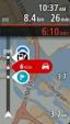 Przewodnik informacyjny dla TomTom Start Seria 20 Spis treści Zawartość opakowania 6 Zawartość opakowania... 6 Przeczytaj to najpierw 7 Montaż w samochodzie... 7 Włączanie i wyłączanie urządzenia... 7
Przewodnik informacyjny dla TomTom Start Seria 20 Spis treści Zawartość opakowania 6 Zawartość opakowania... 6 Przeczytaj to najpierw 7 Montaż w samochodzie... 7 Włączanie i wyłączanie urządzenia... 7
Zawartość opakowania. TomTom GO z uchwytem Easy Click. Kabel USB. Ładowarka samochodowa USB. Ulotka instalacyjna. Zawartość opakowania
 TomTom GO 1. Zawartość opakowania Zawartość opakowania TomTom GO z uchwytem Easy Click Kabel USB Ładowarka samochodowa USB Ulotka instalacyjna 2 2. Przeczytaj Przeczytaj Montaż urządzenia w samochodzie
TomTom GO 1. Zawartość opakowania Zawartość opakowania TomTom GO z uchwytem Easy Click Kabel USB Ładowarka samochodowa USB Ulotka instalacyjna 2 2. Przeczytaj Przeczytaj Montaż urządzenia w samochodzie
Korzystanie z odtwarzacza ipod
 Korzystanie z odtwarzacza ipod Korzystanie z odtwarzacza ipod Po podłączeniu ipoda można odtwarzać zapisane w nim pliki muzyczne i wideo. Przy użyciu tego urządzenia można wykonywać różne operacje, takie
Korzystanie z odtwarzacza ipod Korzystanie z odtwarzacza ipod Po podłączeniu ipoda można odtwarzać zapisane w nim pliki muzyczne i wideo. Przy użyciu tego urządzenia można wykonywać różne operacje, takie
PRZENOŚNY GŁOŚNIK BLUETOOTH SUPER BASS
 PRZENOŚNY GŁOŚNIK BLUETOOTH SUPER BASS Instrukcja obsługi DA-10287 Dziękujemy za zakup przenośnego głośnika Bluetooth Super Bass DIGITUS DA-10287! Niniejsza instrukcja obsługi pomoże i ułatwi użytkowanie
PRZENOŚNY GŁOŚNIK BLUETOOTH SUPER BASS Instrukcja obsługi DA-10287 Dziękujemy za zakup przenośnego głośnika Bluetooth Super Bass DIGITUS DA-10287! Niniejsza instrukcja obsługi pomoże i ułatwi użytkowanie
TWIN PHONE MT843. Instrukcja obsługi
 TWIN PHONE MT843 Instrukcja obsługi PL Widok ogólny Przycisk OK. Latarka wł/wył (3 sek.) Głośnik słuchawki Przyciski nawigacyjne: lewo/prawo/ góra/dół Głośnik zewnętrzny Obiektyw aparatu cyfrowego Dioda
TWIN PHONE MT843 Instrukcja obsługi PL Widok ogólny Przycisk OK. Latarka wł/wył (3 sek.) Głośnik słuchawki Przyciski nawigacyjne: lewo/prawo/ góra/dół Głośnik zewnętrzny Obiektyw aparatu cyfrowego Dioda
2. Specyfikacja 1 Przycisk - W górę 2 Przycisk - środek 3 Przycisk - w dół 4 Port ładowania 5 Słuchawka
 SMARTBAND Model: B3 www.e-planeta.pl 1. Lista funkcji Wyświetlacz Czasu; Wyświetlacz Daty; Poziom Naładowania Baterii; Licznik - Krokomierz; Zużycie Kalorii; Dystans - Odległość; Wykrywanie i Monitorowanie
SMARTBAND Model: B3 www.e-planeta.pl 1. Lista funkcji Wyświetlacz Czasu; Wyświetlacz Daty; Poziom Naładowania Baterii; Licznik - Krokomierz; Zużycie Kalorii; Dystans - Odległość; Wykrywanie i Monitorowanie
Instrukcja obsługi SmartWatch S28 Informacja bezpieczeństwa
 Instrukcja obsługi SmartWatch S28 Informacja bezpieczeństwa Przed użyciem, proszę dokładnie przeczytać instrukcję. Zegarek pracuje tylko z dedykowanym akumulatorem, ładowarką i akcesoriami, producent/sprzedawca
Instrukcja obsługi SmartWatch S28 Informacja bezpieczeństwa Przed użyciem, proszę dokładnie przeczytać instrukcję. Zegarek pracuje tylko z dedykowanym akumulatorem, ładowarką i akcesoriami, producent/sprzedawca
NAZWA PRODUKTU: SmartWatch dla dzieci zegarek G36 z lokalizatorem GSM SIM T189
 NAZWA PRODUKTU: SmartWatch dla dzieci zegarek G36 z lokalizatorem GSM SIM T189 SmartWatch współpracuje z darmową aplikacją SeTracker obsługiwaną w języku polskim, która jest stworzona do pełnej obsługi
NAZWA PRODUKTU: SmartWatch dla dzieci zegarek G36 z lokalizatorem GSM SIM T189 SmartWatch współpracuje z darmową aplikacją SeTracker obsługiwaną w języku polskim, która jest stworzona do pełnej obsługi
Garmin fleet 590 Skrócony podręcznik użytkownika. Lipiec _0A Wydrukowano na Tajwanie
 Garmin fleet 590 Skrócony podręcznik użytkownika Lipiec 2013 190-01505-60_0A Wydrukowano na Tajwanie Subskrypcja floty Zanim będzie możliwe rozpoczęcie korzystania z funkcji zarządzania flotą w urządzeniu,
Garmin fleet 590 Skrócony podręcznik użytkownika Lipiec 2013 190-01505-60_0A Wydrukowano na Tajwanie Subskrypcja floty Zanim będzie możliwe rozpoczęcie korzystania z funkcji zarządzania flotą w urządzeniu,
Skrócona instrukcja obsługi
 Skrócona instrukcja obsługi Dziękujemy za wybranie C-Pen. C-Pen umożliwia skanowanie tekstu i cyfr do dowolnego edytora tekstu, programu pocztowego, oprogramowania biznesowego i przeglądarek internetowych.
Skrócona instrukcja obsługi Dziękujemy za wybranie C-Pen. C-Pen umożliwia skanowanie tekstu i cyfr do dowolnego edytora tekstu, programu pocztowego, oprogramowania biznesowego i przeglądarek internetowych.
WAKEBOX BT MT3148. Instrukcja obsługi
 WAKEBOX BT MT3148 Instrukcja obsługi Widok ogólny Opis przycisków PL 2 1. wciśnij dłużej aby włączyć/wyłączyć 2. MODE wciśnij krótko aby zmienić bieżący tryb pracy 3. wciśnij krótko aby przejść do poprzedniego
WAKEBOX BT MT3148 Instrukcja obsługi Widok ogólny Opis przycisków PL 2 1. wciśnij dłużej aby włączyć/wyłączyć 2. MODE wciśnij krótko aby zmienić bieżący tryb pracy 3. wciśnij krótko aby przejść do poprzedniego
SMARTWATCH ZGPAX S99
 Instrukcja obsługi SMARTWATCH ZGPAX S99 BEZPIECZEŃSTWO: Przed rozpoczęciem użytkowania przeczytaj uważnie całą instrukcję obsługi. Rysunki i zrzuty ekranu mogą się różnic w zależności od aktualnego oprogramowania.
Instrukcja obsługi SMARTWATCH ZGPAX S99 BEZPIECZEŃSTWO: Przed rozpoczęciem użytkowania przeczytaj uważnie całą instrukcję obsługi. Rysunki i zrzuty ekranu mogą się różnic w zależności od aktualnego oprogramowania.
"SOUNDBAR" BLUETOOTH Z GŁOŚNIKIEM BASOWYM
 "SOUNDBAR" BLUETOOTH Z GŁOŚNIKIEM BASOWYM Przewodnik szybkiej instalacji DA-10294 Dziękujemy za zakup DA-10294 DIGITUS. System ten, specjalnie zaprojektowany do odtwarzania muzyki poprzez Bluetooth z telefonu
"SOUNDBAR" BLUETOOTH Z GŁOŚNIKIEM BASOWYM Przewodnik szybkiej instalacji DA-10294 Dziękujemy za zakup DA-10294 DIGITUS. System ten, specjalnie zaprojektowany do odtwarzania muzyki poprzez Bluetooth z telefonu
SKRÓCONA INSTRUKCJA OBSŁUGI
 w Konwertowalny tablet SKRÓCONA INSTRUKCJA OBSŁUGI 8085 LKB001X CJB1FH002AQA Spis treści 1 Pierwsze kroki... 1 1.1 Wygląd... 1 1.2 Ładowanie tabletu i klawiatury... 3 1.3 Wkładanie kart microsd i SIM...
w Konwertowalny tablet SKRÓCONA INSTRUKCJA OBSŁUGI 8085 LKB001X CJB1FH002AQA Spis treści 1 Pierwsze kroki... 1 1.1 Wygląd... 1 1.2 Ładowanie tabletu i klawiatury... 3 1.3 Wkładanie kart microsd i SIM...
Instrukcja obsługi programu. BlazeVideo HDTV Player v6
 Instrukcja obsługi programu BlazeVideo HDTV Player v6 Spis treści 1. Opis programu...3 1.1 Wprowadzenie...3 1.2 Funkcje programu...3 1.3 Wymagania sprzętowe...4 2. Wygląd interfejsu...4 3. Obsługa programu...6
Instrukcja obsługi programu BlazeVideo HDTV Player v6 Spis treści 1. Opis programu...3 1.1 Wprowadzenie...3 1.2 Funkcje programu...3 1.3 Wymagania sprzętowe...4 2. Wygląd interfejsu...4 3. Obsługa programu...6
Instrukcja NAWIGACJA MEDIATEC 7 CALI
 Instrukcja NAWIGACJA MEDIATEC 7 CALI KOD PRODUKTU T107/ T108 Przed pierwszym użyciem naładuj całkowicie GPS. Zmiana języka na polski ( jeśli nie jest ustawiony fabrycznie ) W urządzeniu Na ekranie głównym
Instrukcja NAWIGACJA MEDIATEC 7 CALI KOD PRODUKTU T107/ T108 Przed pierwszym użyciem naładuj całkowicie GPS. Zmiana języka na polski ( jeśli nie jest ustawiony fabrycznie ) W urządzeniu Na ekranie głównym
Mazda Navigation System NB1
 Mazda Navigation System NB1 Spis treści Przeczytaj to najpierw 6 Włączanie i wyłączanie urządzenia... 6 Konfiguracja... 6 Odbiór sygnału GPS... 6 Urządzenie nie uruchamia się... 6 Należy dbać o urządzenie...
Mazda Navigation System NB1 Spis treści Przeczytaj to najpierw 6 Włączanie i wyłączanie urządzenia... 6 Konfiguracja... 6 Odbiór sygnału GPS... 6 Urządzenie nie uruchamia się... 6 Należy dbać o urządzenie...
Telefon głośnomówiący HP UC Speaker Phone. Instrukcja obsługi
 Telefon głośnomówiący HP UC Speaker Phone Instrukcja obsługi Copyright 2014, 2015 Hewlett-Packard Development Company, L.P. Bluetooth jest znakiem towarowym należącym do właściciela i używanym przez firmę
Telefon głośnomówiący HP UC Speaker Phone Instrukcja obsługi Copyright 2014, 2015 Hewlett-Packard Development Company, L.P. Bluetooth jest znakiem towarowym należącym do właściciela i używanym przez firmę
OPIS PROGRAMU USTAWIANIA NADAJNIKA TA105
 OPIS PROGRAMU USTAWIANIA NADAJNIKA TA105 Parametry pracy nadajnika TA105 są ustawiane programowo przy pomocy komputera osobistego przez osoby uprawnione przez operatora, które znają kod dostępu (PIN).
OPIS PROGRAMU USTAWIANIA NADAJNIKA TA105 Parametry pracy nadajnika TA105 są ustawiane programowo przy pomocy komputera osobistego przez osoby uprawnione przez operatora, które znają kod dostępu (PIN).
Dakota 10 i 20 Skrócony podręcznik użytkownika
 Dakota 10 i 20 Skrócony podręcznik użytkownika Należy zapoznać się z zamieszczonym w opakowaniu produktu przewodnikiem Ważne informacje dotyczące bezpieczeństwa i produktu zawierającym ostrzeżenia i wiele
Dakota 10 i 20 Skrócony podręcznik użytkownika Należy zapoznać się z zamieszczonym w opakowaniu produktu przewodnikiem Ważne informacje dotyczące bezpieczeństwa i produktu zawierającym ostrzeżenia i wiele
Mikrofon stereofoniczny STM10
 Instrukcja obsługi Mikrofon stereofoniczny STM10 Spis treści Podstawy...3 Omówienie funkcji...3 Omówienie urządzenia...3 Montaż...4 Używanie mikrofonu...5 Nagrywanie dźwięku...5 Tworzenie nagrań wideo
Instrukcja obsługi Mikrofon stereofoniczny STM10 Spis treści Podstawy...3 Omówienie funkcji...3 Omówienie urządzenia...3 Montaż...4 Używanie mikrofonu...5 Nagrywanie dźwięku...5 Tworzenie nagrań wideo
TomTom navigation module
 TomTom navigation module 1. Zawartość opakowania Zawartość opakowania TomTom navigation module Samochodowa stacja dokująca Kabel USB Ulotka informacyjna MyTomTom 2 2. Przeczytaj Przeczytaj Samochodowa
TomTom navigation module 1. Zawartość opakowania Zawartość opakowania TomTom navigation module Samochodowa stacja dokująca Kabel USB Ulotka informacyjna MyTomTom 2 2. Przeczytaj Przeczytaj Samochodowa
ODBIORNIK AUDIO BLUETOOTH
 ODBIORNIK AUDIO BLUETOOTH Podręcznik użytkownika DA-30500 Spis treści 1.0 Wprowadzenie... 2 2.0 Specyfikacja... 3 3.0 Zawartość opakowania... 3 4.0 Opisy paneli... 4 5.0 Podłączanie i obsługa... 5 1 Odbiornik
ODBIORNIK AUDIO BLUETOOTH Podręcznik użytkownika DA-30500 Spis treści 1.0 Wprowadzenie... 2 2.0 Specyfikacja... 3 3.0 Zawartość opakowania... 3 4.0 Opisy paneli... 4 5.0 Podłączanie i obsługa... 5 1 Odbiornik
1722/85 I 1722/86 INSTRUKCJA UŻYTKOWNIKA. Panel MIKRA i monitory głośnomówiące CXMODO. Nr ref. 1722/85 Nr ref. 1722/86 INSTRUKCJA UŻYTKOWNIKA
 Panel MIKRA i monitory głośnomówiące CXMODO Dla domu jednorodzinnego Dla domu dwurodzinnego Nr ref. 1722/85 Nr ref. 1722/86 INSTRUKCJA UŻYTKOWNIKA MIWI URMET Sp. z o. o. ul. Pojezierska 90A 91-341 Łódź
Panel MIKRA i monitory głośnomówiące CXMODO Dla domu jednorodzinnego Dla domu dwurodzinnego Nr ref. 1722/85 Nr ref. 1722/86 INSTRUKCJA UŻYTKOWNIKA MIWI URMET Sp. z o. o. ul. Pojezierska 90A 91-341 Łódź
Skrócona instrukcja obsługi SE888
 Skrócona instrukcja obsługi SE888 Zawartość opakowania Słuchawka * Stacja bazowa Ładowarka * Zasilacz * Przewód telefoniczny ** Skrócona Płyta CD- instrukcja obsługi ROM Gwarancja Uwaga * W pakietach zawierających
Skrócona instrukcja obsługi SE888 Zawartość opakowania Słuchawka * Stacja bazowa Ładowarka * Zasilacz * Przewód telefoniczny ** Skrócona Płyta CD- instrukcja obsługi ROM Gwarancja Uwaga * W pakietach zawierających
SCIGANY81 (c) Copyright
 zapraszamy 1.VOLUME UP na 13.MODE: nasze REPEAT/REPEAT aukcje ALL/RANDOM 2.FUNCTION 14.WYŚWIETLACZ LCD 3.DBBS 15. /STOP 4.CLK SET 16. /SCAN 5.ANTENA FM 17.OTWIERANIE SZUFLADY PŁYTY CD 6. /PRESET- 18.TUNE-/FOLDER
zapraszamy 1.VOLUME UP na 13.MODE: nasze REPEAT/REPEAT aukcje ALL/RANDOM 2.FUNCTION 14.WYŚWIETLACZ LCD 3.DBBS 15. /STOP 4.CLK SET 16. /SCAN 5.ANTENA FM 17.OTWIERANIE SZUFLADY PŁYTY CD 6. /PRESET- 18.TUNE-/FOLDER
Transmitter FM XEVO RX5 Bluetooth + PILOT
 Dane aktualne na dzień: 08-02-2018 12:57 Link do produktu: http://exite.info/transmitter-fm-xevo-rx5-bluetooth-pilot-p-10032.html Transmitter FM XEVO RX5 Bluetooth + PILOT Cena Cena poprzednia Dostępność
Dane aktualne na dzień: 08-02-2018 12:57 Link do produktu: http://exite.info/transmitter-fm-xevo-rx5-bluetooth-pilot-p-10032.html Transmitter FM XEVO RX5 Bluetooth + PILOT Cena Cena poprzednia Dostępność
nüvi seria 2300 skrócony podręcznik użytkownika Do użytku z następującymi modelami nüvi: 2300, 2310, 2340, 2350, 2360, 2370
 nüvi seria 2300 skrócony podręcznik użytkownika Do użytku z następującymi modelami nüvi: 2300, 2310, 2340, 2350, 2360, 2370 Rozpoczęcie pracy z urządzeniem OSTRZEŻENIE Należy zapoznać się z zamieszczonym
nüvi seria 2300 skrócony podręcznik użytkownika Do użytku z następującymi modelami nüvi: 2300, 2310, 2340, 2350, 2360, 2370 Rozpoczęcie pracy z urządzeniem OSTRZEŻENIE Należy zapoznać się z zamieszczonym
G1342 Instrukcja szybkiej instalacji
 G1342 Instrukcja szybkiej instalacji 2QM02-00005-200S Twój telefon W tej części zapoznasz się z wyposażeniem Twojego urządzenia. 5 6 3 1 12 4 2 10 7 8 9 11 Lp Pozycje Funkcje 1 Gniazdo słuchawkowe jack
G1342 Instrukcja szybkiej instalacji 2QM02-00005-200S Twój telefon W tej części zapoznasz się z wyposażeniem Twojego urządzenia. 5 6 3 1 12 4 2 10 7 8 9 11 Lp Pozycje Funkcje 1 Gniazdo słuchawkowe jack
e-podręcznik dla seniora... i nie tylko.
 Pliki i foldery Czym są pliki? Plik to w komputerowej terminologii pewien zbiór danych. W zależności od TYPU pliku może to być: obraz (np. zdjęcie z imienin, rysunek) tekst (np. opowiadanie) dźwięk (np.
Pliki i foldery Czym są pliki? Plik to w komputerowej terminologii pewien zbiór danych. W zależności od TYPU pliku może to być: obraz (np. zdjęcie z imienin, rysunek) tekst (np. opowiadanie) dźwięk (np.
Smart bracelet Instrukcja obłsugi(pl)
 Smart bracelet Instrukcja obłsugi(pl) Zegarek smart watch l12s współpracuje z większości telefonów z oprogramowaniem Android w wersji >2.3 aby móc w pełni korzystać z funkcjonalności zegarka należy używać
Smart bracelet Instrukcja obłsugi(pl) Zegarek smart watch l12s współpracuje z większości telefonów z oprogramowaniem Android w wersji >2.3 aby móc w pełni korzystać z funkcjonalności zegarka należy używać
nüvi seria 2400 Skrócony podręcznik użytkownika Do użytku z następującymi modelami nüvi: 2440, 2450, 2460
 nüvi seria 2400 Skrócony podręcznik użytkownika Do użytku z następującymi modelami nüvi: 2440, 2450, 2460 Rozpoczęcie pracy z urządzeniem OSTRZEŻENIE Należy zapoznać się z zamieszczonym w opakowaniu produktu
nüvi seria 2400 Skrócony podręcznik użytkownika Do użytku z następującymi modelami nüvi: 2440, 2450, 2460 Rozpoczęcie pracy z urządzeniem OSTRZEŻENIE Należy zapoznać się z zamieszczonym w opakowaniu produktu
Pierwsze kroki. O programie
 Pierwsze kroki O programie LarkMap to program do nawigacji z mapą Polski, z intuicyjnym menu które ułatwia korzystanie z systemu i nie rozprasza uwagi użytkownika. Obsługa jest wyjątkowo prosta, a wyświetlanie
Pierwsze kroki O programie LarkMap to program do nawigacji z mapą Polski, z intuicyjnym menu które ułatwia korzystanie z systemu i nie rozprasza uwagi użytkownika. Obsługa jest wyjątkowo prosta, a wyświetlanie
zūmo 590 Skrócony podręcznik użytkownika
 zūmo 590 Skrócony podręcznik użytkownika Marzec 2014 190-01706-60_0A Wydrukowano na Tajwanie Rozpoczęcie pracy z urządzeniem OSTRZEŻENIE Należy zapoznać się z zamieszczonym w opakowaniu produktu przewodnikiem
zūmo 590 Skrócony podręcznik użytkownika Marzec 2014 190-01706-60_0A Wydrukowano na Tajwanie Rozpoczęcie pracy z urządzeniem OSTRZEŻENIE Należy zapoznać się z zamieszczonym w opakowaniu produktu przewodnikiem
SMS-8010. SMS telefon. Umożliwia łatwe i szybkie wysyłanie wiadomości SMS...
 SMS-8010 SMS telefon Umożliwia łatwe i szybkie wysyłanie wiadomości SMS... Spis treści: 1. Główne funkcje telefonu SMS-8010?... 3 2. Instalacja... 4 3. Ustawianie daty i czasu... 4 4. Rozmowy telefoniczne...
SMS-8010 SMS telefon Umożliwia łatwe i szybkie wysyłanie wiadomości SMS... Spis treści: 1. Główne funkcje telefonu SMS-8010?... 3 2. Instalacja... 4 3. Ustawianie daty i czasu... 4 4. Rozmowy telefoniczne...
Konftel 300 Skrócona instrukcja obsługi POLSKI
 Konftel 300 Skrócona instrukcja obsługi POLSKI Opis Konftel 300 to telefon konferencyjny, który można podłączyć linii analogowej, bezprzewodowego telefonów komórkowego/dect lub komputera. Pełna instrukcja
Konftel 300 Skrócona instrukcja obsługi POLSKI Opis Konftel 300 to telefon konferencyjny, który można podłączyć linii analogowej, bezprzewodowego telefonów komórkowego/dect lub komputera. Pełna instrukcja
Skrócona instrukcja obsługi
 Odtwarzacz audio Philips GoGear PL SA1MXX02B SA1MXX02K SA1MXX02KN SA1MXX02W SA1MXX04B SA1MXX04K SA1MXX04KN SA1MXX04P SA1MXX04W SA1MXX04WS SA1MXX08K Skrócona instrukcja obsługi Czynności wstępne Opis głównego
Odtwarzacz audio Philips GoGear PL SA1MXX02B SA1MXX02K SA1MXX02KN SA1MXX02W SA1MXX04B SA1MXX04K SA1MXX04KN SA1MXX04P SA1MXX04W SA1MXX04WS SA1MXX08K Skrócona instrukcja obsługi Czynności wstępne Opis głównego
Blue&Me-TomTom 2 Przewodnik informacyjny
 Blue&Me-TomTom 2 Przewodnik informacyjny Spis treści Poznaj usługi nawigacyjne TomTom 7 Zawartość opakowania 8 Przeczytaj to najpierw 9 Instalowanie uchwytu... 9 Włączanie i wyłączanie urządzenia... 9
Blue&Me-TomTom 2 Przewodnik informacyjny Spis treści Poznaj usługi nawigacyjne TomTom 7 Zawartość opakowania 8 Przeczytaj to najpierw 9 Instalowanie uchwytu... 9 Włączanie i wyłączanie urządzenia... 9
Vasco Mini INSTRUKCJA OBSŁUGI POLSKI
 Vasco Mini INSTRUKCJA OBSŁUGI POLSKI Copyright 2018 Vasco Electronics LLC www.vasco-electronics.pl Spis treści 1. Obsługa urządzenia 4 1.1 Przyciski funkcyjne 5 1.2 Ładowanie baterii 6 1.3 Fabryczna Karta
Vasco Mini INSTRUKCJA OBSŁUGI POLSKI Copyright 2018 Vasco Electronics LLC www.vasco-electronics.pl Spis treści 1. Obsługa urządzenia 4 1.1 Przyciski funkcyjne 5 1.2 Ładowanie baterii 6 1.3 Fabryczna Karta
uczyć się bez zagłębiania się w formalnym otoczeniu,
 CZĘŚĆ 3 - INTERNET 3.1 WSTĘP Internet jest globalnym zbiorem połączonych ze sobą komputerów, które przesyłają informacje między sobą za pośrednictwem szybkich połączeń sieciowych oraz linii telefonicznych.
CZĘŚĆ 3 - INTERNET 3.1 WSTĘP Internet jest globalnym zbiorem połączonych ze sobą komputerów, które przesyłają informacje między sobą za pośrednictwem szybkich połączeń sieciowych oraz linii telefonicznych.
